Din manual PHILIPS 32PFL6606T
|
|
|
- Christoffer Lindqvist
- för 9 år sedan
- Visningar:
Transkript
1 Du kan läsa rekommendationerna i instruktionsboken, den tekniska specifikationen eller installationsanvisningarna för PHILIPS 32PFL6606T. Du hittar svar på alla dina frågor i instruktionsbok (information, specifikationer, säkerhetsanvisningar, tillbehör etc). Detaljerade användarinstruktioner finns i bruksanvisningen Instruktionsbok Manual Bruksanvisning Användarguide Bruksanvisningar
2 Utdrag ur manual: eller stänga Hemmenyn. Från Hemmenyn får du åtkomst till anslutna enheter, bild- och ljudinställningar samt till andra användbara funktioner. Om du vill gå tillbaka till föregående menysida eller stänga en TV-funktion. Håll nedtryckt för att återgå till att titta på TV. Öppna eller stänga menyn Källa. I menyn Källa kan du få åtkomst till anslutna enheter. SV 3 Svenska 1 Komma igång Ansluta enheter Om du vill välja ett rött menyalternativ, få åtkomst till digitala interaktiva TV-tjänster* och titta på TV-demoklipp. *Endast tillgängligt på vissa modeller. Om du vill välja ett grönt menyalternativ eller få åtkomst till energieffektiva inställningar. Om du vill välja ett gult menyalternativ eller få åtkomst till den elektroniska sök i indexet i Sök Tryck på > [Lägg till dina enheter]. 2. Följ instruktionerna på skärmen. Anslut din TV > Ansluta enheter (Sida 44) om du vill ha information om anslutning. Om en enhet som är kompatibel med EasyLink eller HDMI-CEC (HDMI-Consumer Electronic Control) ansluts till TV:n läggs den automatiskt till i Hemmenyn när båda enheter är påslagna. Titta på en ansluten enhet 1. Tryck på. 2. Välj den nyligen tillagda enhetsikonen. SV 4 Du kan läsa mer om enhetsanslutningar i Anslut din TV > Ansluta enheter. Svenska High Definition TV Om du vill ha högupplöst bildkvalitet (HD) tittar du på HD-program. Program med standardupplösning (SD) ger normal bildkvalitet. Här är några av de sätt du kan titta på högupplöst videoinnehåll: en Blu-ray Disc-skiva som spelas upp på en Blu-ray Disc-spelare, ansluten med en HDMI-kabel en DVD-skiva som spelas upp på en DVD-spelare med förbättrad videoupplösning, ansluten med en HDMI-kabel det marksända nätet (DVB-T MPEG4) (kontakta din TVoperatör för utbud) en digital HD-mottagare, ansluten med en HDMI-kabel, som spelar upp HDinnehåll från en kabel- eller satellit-tvleverantör en HDkanal på ditt DVB-C-nätverk. ett HD-spel som spelas i en HDspelkonsol (till exempel X-Box 360 eller PlayStation 3), ansluten med en HDMIkabel HDvideoklipp Om du vill uppleva HD-TV:ns fantastiska skärpa och bildkvalitet kan du titta på HDvideoklipp från Hemmenyn. Tryck på > [Konfiguration] > [Visa demo]. Visa demo finns på inställningsmenyns andra sida. Om du vill ha mer information om vilka HDkanaler som är tillgängliga i ditt land kontaktar du din Philips-återförsäljare eller besöker Ambilight *Endast tillgängligt på vissa modeller. Med Ambilight blir det mer avslappnat att titta på TV. Det justerar färgen och ljusstyrkan hos belysningen automatiskt för att komplettera TV-bilden. Läs mer i Använda TV:n > Ambilight (Sida 18). Nätverk Anslut TV:n till ditt hemnätverk om du vill spela upp musik, visa foton och filmer från en dator eller annan medieserver i samma nätverk. Läs mer i Anslut din TV > Datorer och internet (Sida 51). SV 5 Net TV Om hemnätverket är anslutet till internet kan du ansluta TV:n till Net TV. Net TV erbjuder filmer, bilder, musik och mycket mer. Läs mer om Net TV i Använda TV:n > Surfa med Net TV (Sida 21). Viktigt Säkerhet Läs igenom och se till att du förstår alla instruktioner innan du använder din TV. Om skada uppstår eftersom instruktionerna inte följts gäller inte garantin. Risk för elektriska stötar eller brand! Utsätt aldrig TV:n för regn eller vatten. Placera aldrig behållare med vätska, t.ex. vaser, i närheten av TV:n. Om vätska spills på TV:n ska du omedelbart koppla bort TV:n från elnätet. Kontakta Philips kundtjänst för att kontrollera TV:n innan användning. För aldrig in föremål i ventilationshål eller andra öppningar på TV:n. Kontrollera att nätsladden inte är belastad när du vrider på TV:n. Påfrestningar på nätsladden kan göra att anslutningar lossnar, vilket kan orsaka ljusbågar eller eldsvåda. Placera aldrig TV:n i närheten av öppen eld eller andra värmekällor, inklusive direkt solljus. För att förhindra brand bör ljus och andra öppna lågor inte vid något tillfälle placeras nära TV:n, fjärrkontrollen och batterierna. Risk för kortslutning eller brand! Utsätt aldrig fjärrkontrollen eller batterierna för regn, vatten eller hög värme. Undvik påfrestningar på stickkontakterna. Lösa stickkontakter kan orsaka gnistbildning eller brand. Risk för personskada eller skada på TV:n! Det krävs två personer för att lyfta och bära en TV som väger över 25 kg. Om TV:n placeras på stativ ska endast medlevererat stativ användas. Sätt fast stativet ordentligt i TV:n. Ställ TV:n på en plan och jämn yta som bär upp TV:ns och stativets vikt. Om TV:n monteras på vägg ska endast väggstativ användas som klarar TV:ns vikt. Säkra väggstativet på en vägg som kan stödja den samlade vikten av TV:n och väggstativet. Koninklijke Philips Electronics N.V. Philips tar inte ansvar för olyckor eller skador som inträffar till följd av felaktig väggmontering. Innan du ansluter TV:n till nätuttaget måste du kontrollera att spänningseffekten motsvarar det värde som anges på TV:ns baksida. Sätt aldrig i TV:ns kontakt i nätuttaget om spänningen inte stämmer. Delar av den här produkten kan vara tillverkade av glas. Hantera den varsamt för att undvika personskador och skador på produkten. Risk för att barn skadas! Följ dessa försiktighetsmått för att förhindra att TV:n ramlar omkull och skadar barn: Placera aldrig TV:n på en yta som är täckt av tyg eller annat material som kan dras undan. Se till att ingen del av TV:n sticker ut över placeringsytans kant. Placera aldrig TV:n på höga möbler, som t.ex. en bokhylla, utan att säkra både möbeln och TV:n i väggen eller vid annat lämpligt stöd. Förklara för barn att det är farligt att klättra på möbler för att nå upp till TV:n.
3 SV 6 Varning! Barn kan svälja batterierna! Produkten/fjärrkontrollen kan innehålla ett myntformat batteri som kan sväljas av misstag. Förvara alltid batteriet utom räckhåll för barn! Risk för överhettning! Installera aldrig TV:n i ett begränsat utrymme. Lämna ett utrymme på minst 10 cm runt hela TV:n för att sörja för god ventilation. Se till att gardiner och andra föremål inte täcker TV:ns ventilationshål. Risk för personskada, brand eller skada på nätsladden! Placera aldrig TV:n eller andra föremål på nätsladden. Se till att nätsladden alltid är lättåtkomlig, så att du enkelt kan ta loss nätsladden till TV:n från nätuttaget. När du drar ur nätkabeln ska du alltid hålla i kontakten, aldrig i sladden. Dra ur nätsladden och antennkabeln före åskväder. Rör aldrig delar på TV:n, nätsladden eller antennkabeln under åskväder. Risk för hörselskador! Undvik att använda hörlurar med hög volym eller under längre tidsperioder. Låga temperaturer Om TV:n transporteras i temperaturer under 5 C packar du upp den och låter den vila tills den når rumstemperatur innan du ansluter den till elnätet. Undvik stillbilder så mycket som möjligt. Stillbilder är bilder som är kvar på bildskärmen under längre tidsperioder. Stillbilder är skärmmenyer, svarta fält, tidsuppgifter osv. Om det inte går att undvika stillbilder bör du minska skärmens kontrast och ljusstyrka för att förhindra skador på skärmen. Miljöarbete Energieffektivitet Philips lägger alltid stort fokus på att minska våra innovativa konsumentprodukters miljöpåverkan. Vi strävar efter miljömässiga förbättringar under tillverkningen, att minska användandet av skadliga ämnen, en energieffektiv användning, att ge instruktioner för kassering och produktåtervinning. Så här öppnar du de energieffektiva inställningarna: När du tittar på TV trycker du på den gröna knappen på fjärrkontrollen. Dessa energieffektiva inställningar omfattar: Energibesparande bildinställningar: Du kan tillämpa en kombination av energibesparande bildinställningar. När du tittar på TV trycker du på den gröna knappen och väljer [Energispar]. Strömbrytare: Stäng av strömmen till TV:n helt med strömbrytaren. Den sitter längst ned på TV:n. Stäng av skärmen: Om du bara vill lyssna på ljudet från TV:n kan du stänga av skärmen. Övriga funktioner fortsätter att fungera normalt. Ljussensor: Den inbyggda sensorn för omgivande ljus sänker TV-skärmens ljusstyrka när det blir mörkare kring TV:n. Effektförbrukning i vänteläge: De avancerade strömkretsarna gör att TV:ns effektförbrukning blir mycket låg, utan att kompromissa med väntelägets funktioner. Skötsel av bildskärmen Risk för skada på TV-skärmen! Rör, stöt, gnid eller dra aldrig något för att passa TV:ns placering. Butikseller hemmaläge Välj läget Hem för TV:ns placering för att få åtkomst till alla TV-inställningar. I läget Butik har du bara åtkomst till ett fåtal inställningar. 1. När du tittar på TV trycker du på. Välj [Plats] > [Hemma] eller [Butik] och tryck sedan på OK. 4. Starta om TV:n. Låsa TV:n TV:n är utrustad med stöldlåset Kensington Security Slot längst ned på TV:n. Köp ett Kensington-stöldskyddslås (medföljer inte) för att säkra TV:n. SV 9 Hjälp och support Använda Hjälp Du kommer till [Hjälp] på skärmen från Hemmenyn genom att trycka på den gula knappen. Du kan även växla mellan menyn [Hjälp] och TV-menyn genom att trycka på den gula knappen. Onlinesupport Om du inte hittar det du behöver i [Hjälp] på skärmen vänder du dig till vår onlinesupport på Följ instruktionerna på webbplatsen för att välja språk. Skriv sedan in modellnumret för din produkt. På vår supportwebbplats kan du även: hitta svar på vanliga frågor hämta en utskrivbar PDF-version av den här användarhandboken att läsa skicka oss en specifik fråga via e-post chatta online med någon ur vår supportpersonal (endast tillgängligt i vissa länder) Kontakta Philips Om du vill kan du kontakta Philips kundtjänst i ditt land för support. Du hittar telefonnumret i det produktblad som följer med TV:n. Innan du kontaktar Philips skriver du upp TVmodell gar i Anslut din TV > Datorer och internet (Sida 51). SV 13 Svenska Batteritypen varierar efter RC-modell: För fjärrkontroll med AAA-batterier (ände mot ände): För fjärrkontroll med knappcellsbatterier: Titta på TV Slå på eller stänga av TV:n Så här avaktiverar du automatisk avstängning: Tryck på den gröna knappen på fjärrkontrollen när du ser på TV. Välj [Automatisk avstängning] och tryck på OK. Ett meddelande på skärmen bekräftar att automatisk avstängning är avaktiverad. Justera ljudvolymen Höj eller sänk TV:ns ljudvolym Tryck på +/- på fjärrkontrollen. Tryck på +/- på TV:ns framsida. Sätta på TV:n Tryck på strömbrytaren längst ned på TV:n så att den står i läget ON. Om TV:n är i vänteläge trycker du på på fjärrkontrollen. Obs! TV:n svarar efter en kort fördröjning. Tips! Om du inte hittar fjärrkontrollen när du vill slå på TV:n från vänteläget trycker du på CH +/- på framsidan av TV:n. Även om TV:n förbrukar väldigt lite energi i vänteläget så använder den energi. Om du inte ska använda TV:n under en längre tidsperiod stänger du av den för att bryta strömmen. Sätta TV:n i vänteläge Tryck på på fjärrkontrollen. Fjärrkontrollens sensor på TV:n blir röd. Stänga av tv:n Tryck på strömbrytaren längst ned på TV:n så att den står i läget OFF.
4 Nu förbrukar TV:n inte längre någon energi. Automatisk avstängning Denna TV har inställningar för energieffektivitet. Om användaren inte utför några åtgärder (som att trycka på en knapp på fjärrkontrollen eller en kontroll på frontpanelen) under fyra timmar övergår TV:n automatiskt till vänteläge. SV 14 Stäng av eller slå på ljudet i TV:n Tryck på för att stänga av ljudet i TV:n Tryck på igen för att återställa ljudvolymen. Justera ljudvolymen för hörlurar 1. Tryck på > [TV-inställningar] > [Ljud]. 2. Välj [Ljudstyrka hörlur] och tryck sedan på OK. Byta TV-kanal Tryck på på fjärrkontrollen. Tryck på CH +/- på TV:n. Tryck på Sifferknappar för att ange ett kanalnummer Visa endast analoga eller digitala TV-kanaler Du kan använda kanallistan så att den ger åtkomst till endast analoga eller endast digitala kanaler. 1. I kanallistan trycker du på OPTIONS. 2. Välj [Välj lista] > [Analog] eller [Digital] och tryck sedan på OK. Beroende på vad du väljer är endast analoga eller digitala kanaler tillgängliga. Lyssna på digital radio Om digitala radiokanaler är tillgängliga installeras de automatiskt när du installerar TVkanalerna. 1. Tryck på FIND medan du tittar på TV. Kanallistan visas. 2. Tryck på OPTIONS. 3. Välj [Välj lista] > [Radio] och tryck sedan på OK. 4. Välj en radiokanal och tryck sedan på OK. Svenska Visa programguide Hantera kanallistor I kanallistan kan du visa alla kanaler eller bara dina favoritkanaler. Tryck på FIND medan du tittar på TV. Kanallistan visas. Skapa en kanallista Du kan skapa en kanallista som bara innehåller dina favoritkanaler. 1. Tryck på FIND. 2. Välj kanal och tryck på OPTIONS. 3. Välj [Markera som favorit] eller [Avmarkera som favorit] och tryck på OK. Välj en kanallista 1. I kanallistan trycker du på OPTIONS. 2. Välj [Välj lista] > [Favoritprogram] för att visa kanaler i favoritlistan eller [Alla] för att visa alla kanaler. 3. Bekräfta genom att trycka på OK. Programguiden visar information om digitala TV-kanaler, till exempel: Kanalscheman Programsammanfattning Obs! TVprogramguider är endast tillgängliga i vissa länder. Ställ in programguide Innan du använder programguiden kontrollerar du följande inställningar: 1. Tryck på. Välj [Programguide] > [Från TV-sändare] och tryck sedan på OK. Öppna TV-programguiden 1. Tryck på. 2. Välj [Programguide] och tryck sedan på OK. Obs! Om du visar programguiden för första gånger väljer du [Uppdatera programguide] för att uppdatera alla tillgängliga program. SV 15 Använd alternativen i TV-programguiden Du kan anpassa den information som visar så att den: Påminner dig när programmen börjar Endast visar önskade kanaler 1. I programguiden trycker du på OPTIONS. 2. Välj en av dessa inställningar och tryck sedan på OK: [Ange påminnelse]: Ställ in programpåminnelser. [Rensa påminnelse]: Rensa programpåminnelser. [Ändra dag]: Välj vilken dag som ska visas. [Mer information]: Visa programinformation. [Välj efter genre]: Sök TV-program efter genre. [Schemalagd påminnelse]: Lista programpåminnelser. [Uppdatera programguide]: Uppdatera den senaste programinformationen. Använda Smart Soundinställningar Välj önskad ljudinställning. 1. När du tittar på TV trycker du på OPTIONS. 2. Välj [Smart ljud]. 3. Välj någon av följande inställningar och tryck sedan på OK: [Personligt]: Tillämpa den önskade inställningen i menyn Ljud. [Standard]: Inställningar som passar de flesta omgivningar och ljudtyper. [Nyheter]: Idealiska inställningar för talat ljud som nyheter. [Film]: Idealiska inställningar för film. [Spel]: Idealiska inställningar för spel. [Drama]: Idealiska inställningar för dramaprogram. [Sport]: Idealiska inställningar för sport. Ändra bildformat Ändra till ett bildformat som passar dina önskemål. 1. Tryck på ADJUST. 2. Välj [Bildformat] och tryck sedan på OK. 3. Välj ett bildformat och tryck sedan på OK för att bekräfta. Tillgängliga bildformat beror på videokällan: [Auto utfyllnad]: Justera bilden så att den fyller skärmen (men textremsor försvinner inte). Rekommenderas för minsta möjliga bildförvrängning, men inte för HD eller dator. [Auto zoom]: Förstora bilden så att den fyller skärmen. Rekommenderas för minsta möjliga bildförvrängning, men inte för HD eller dator. [Super zoom]: Ta bort de svarta fälten på sidorna av 4:3-sändningar. Rekommenderas inte för HD eller dator. [Movie expand 16:9]: Skala 4:3-format till 16:9. Rekommenderas inte för HD eller dator. [Bredbildsskärm]: Dra ut 4:3-format till 16:9. [Inte skalförändrad]: Ge maximal detaljering för dator. Endast tillgängligt när PC-läge är aktiverat i bildmenyn. Använda Smart Picture-inställningar Välj önskad bildinställning. 1. När du tittar på TV trycker du OPTIONS. 2. Välj [Smart bild]. 3. Välj någon av följande inställningar och tryck sedan på OK: [Personligt]: Tillämpa de personliga bildinställningarna. [Livlig]: Förstärkta och dynamiska inställningar som är optimala när du tittar på TV i dagsljus. [Naturlig]: Naturliga bildinställningar. [Bio]: Idealiska inställningar för att se på film. [Spel]: Idealiska inställningar för spel. [Energispar]: Inställningar som är energisnålast. [Standard]: Standardinställningar som passar de flesta omgivningar och videotyper. [Foto]: Idealiska inställningar för foton. [Personlig]: Anpassa och spara dina egna bildinställningar. SV 16 Titta på en ansluten enhet Lägg till en ny enhet Kommentar Innan du tittar på en ansluten enhet måste du lägga till en ikon för enheten på Hemmenyn. Se Anslut din TV > Ansluta enhet (Sida 44). Om du ansluter en HDMI-CECkompatibel enhet till TV:n via HDMIkontakten och startar den läggs enheten automatiskt till i Hemmenyn. 1. Anslut och starta enheten. 2. Tryck på. 3. Välj [Lägg till dina enheter] och tryck sedan på OK. 4.
5 Följ instruktionerna på skärmen. Välj enhet. Välj kontakt. Obs! Ta bort enhet Du kan ta bort enhetsikoner som inte används. 1. Tryck på. 2. Välj enhetsikonen på Hemmenyn. 3. Tryck på OPTIONS och välj sedan [Ta bort den här enheten]. 4. Välj OK för att bekräfta. Svenska Spela upp från USB Om du har foton, videor eller musikfiler på en USB-lagringsenhet kan du spela upp filerna på TV. Varning! Philips tar inget ansvar för om din USB-enhet stöds eller inte och inte heller för eventuell skada eller förlust av lagrade data på enheten. Överbelasta inte USB-porten. Om du ansluter en hårddiskenhet som förbrukar mer än 500 ma ser du till att den är ansluten till en egen, extern strömkälla. Öppna innehållsläsaren för USB så här: När du tittar på TV ansluter du USBenheten till USB-kontakten på TV:n. Tryck på, välj [Bläddra i USB] och tryck sedan på OK. Se på video Tryck på Navigationsknappar om du vill välja en videofil och tryck sedan på OK. Tryck på eller för att söka framåt eller bakåt i en video. Tryck in och håll nedtryckt för att stänga innehållsläsaren. När du spelar upp video trycker du på OPTIONS för att få åtkomst till följande videoalternativ: [Stopp]: Stoppa uppspelningen. [Repetera]: Repetera en video. [Blandning på] / [Blandning av]: Aktivera eller avaktivera slumpvis uppspelning av videor. Lyssna på musik Tryck på Navigationsknappar om du vill välja ett musikspår och tryck sedan på OK. Tryck på / för att söka framåt eller bakåt i ett spår. Tryck in och håll nedtryckt för att stänga innehållsläsaren. SV 17 Välj en källa Från Hemmenyn När du har lagt till den nya enheten i Hemmenyn väljer du den nya enhetsikonen för att visa innehållet. 1. Tryck på. 2. Välj enhetsikonen på Hemmenyn. 3. Bekräfta genom att trycka på OK. Från menyn Källa Du kan även trycka på SOURCE för att visa en lista över kontaktnamn. Välj den kontakt som ansluter enheten till TV:n. 1. Tryck på SOURCE. 2. Tryck på Navigationsknappar för att välja en kontakt i listan. 3. Bekräfta genom att trycka på OK. Tryck på OPTIONS om du vill komma åt eller lämna följande musikalternativ: [Stopp]: Stoppa ljuduppspelning. [Repetera]: Repetera ett spår eller ett album. [Spela upp en gång]: Spela upp spåret en gång. [Blandning på] / [Blandning av]: Aktivera eller avaktivera slumpvis uppspelning av spår. Visa bild Tryck på Navigationsknappar för att välja en bild och tryck sedan på OK. Tryck på OK om du vill pausa eller stoppa uppspelningen. Om du vill hoppa till föregående eller nästa fil trycker du på eller. Tryck in och håll nedtryckt för att stänga innehållsläsaren. Tryck på OPTIONS om du vill komma åt eller lämna följande bildalternativ: [Visa info]: Visa filinformationen. [Stopp]: Stoppa bildspel. [Rotera]: Rotera filen. [Repetera]: Repetera bildspelet. [Spela upp en gång]: Spela upp filen en gång. [Blandning av] / [Blandning på]: Aktivera eller avaktivera slumpmässig visning av bilder i bildspelet. [Bildspelshastighet]: Ställ in visningstiden för varje bild i bildspelet. [Bildspelsövergång]: Ställ in övergången från en bild till nästa. [Ställ in som Scenea]: Ställ in den valda bilden som bakgrundsbild på TV:n. Ambilight Vad du kan göra *Endast tillgängligt på vissa modeller. Med Ambilight blir det mer avslappnat att titta på TV. Det justerar färgen och ljusstyrkan hos belysningen automatiskt för att komplettera TV-bilden. Vad du behöver Placera TV:n 25 cm från väggen för att få den bästa Ambilight-effekten. Håll fjärrkontrollen från TV:n, eftersom den kan störa de infraröda signalerna. Dimma ljuset i rummet. SV 18 Slå på 1. Tryck på ADJUST. 2. Välj [Ambilight] och tryck sedan på OK. 3. Slå på eller stäng av Ambilight genom att välja [Till] eller [Från]. Du kan även slå på eller stänga av Ambilight genom att trycka på AMBILIGHT på TV:n. [Lounge light]: Välj ett stämningsbelysningsläge. Stämningsbelysningen tänds när TV:n är i vänteläge. [Scenea lounge light]: Slå på eller stäng av Sceneastämningsbelysning när Scenea är aktiverat. [Väggfärg]: Välj färgen på väggen bakom TV:n. Ambilight anpassar färgerna så de passar med väggens färg. Använda LoungeLight När TV:n är i vänteläge trycker du på Ambilight på TV:ns framsida för att skapa en stämningsskapande belysning i rummet. Obs! Det kan ta mer än fem sekunder för vardagsrumsljuset att slås på. Se Använda TV:n > Ambilight > Inställning (Sida 19) om du vill välja en annan färg för stämningsbelysningen. Ändra inställningar Du kan göra fler Ambilight-inställningar på Ambilight-menyn. 1. När du tittar på TV trycker du på > [Konfiguration]. 2. Välj [TV-inställningar] > [Ambilight]. 3. Välj en inställning som ska justeras: [Dynamisk]: Justera Ambilight mellan nivåerna lugn och dynamisk. Endast tillgängligt om Ambilight [Färg] är inställt på [Dynamisk]. [Ljusstyrka]: Justera Ambilights ljusstyrka. [Färg]: Välj en fördefinierad färginställning. [Personlig färg]: Ställ in din egen Ambilight-färg. Om du vill använda det här alternativet anger du [Ambilight] > [Färg] > [Personlig]. [Åtskillnad]: Justera skillnaden i färgnivå på varje sida av TV:n. Stäng av den här funktionen om du vill ha en dynamisk och enhetlig Ambilight-färg. Bläddra i datorn via DLNA Vad du kan göra Om du har foton, videor eller musikfiler lagrade på en dator som är ansluten via ett hemnätverk kan du spela upp filerna på TV:n. Vad du behöver Ett trådanslutet eller trådlöst hemnätverk, anslutet med en upnprouter (Universal Plug and Play). En trådlös Philips USB-adapter eller en LAN-kabel som kan ansluta TV:n till hemnätverket.
6 En medieserver, till exempel: En PC som kör Windows Media Player 11 eller högre eller En Mac som kör Twonky Media Server. Kontrollera att datorns brandvägg medger att du kör medieserverprogrammet. SV 19 Svenska [TV-avstängning]: Välj hur Ambilight stängs av när TV:n är avstängd. Du behöver även ställa in nätverksanslutningen: Anslut TV:n och datorn till samma hemnätverk. Se Anslut din TV > Datorer och internet (Sida 51). Slå på datorn och routern. Gå vidare med att ställa in en mediedelningsserver med Windows Media Player 11 eller högre, eller Twonky Media Server. Obs! Om du vill ha hjälp med att använda andra medieservrar, till exempel TVersity, kan du titta på medieserverns webbplats. Om apparaten inte återgår till DLNA-läget på grund av externa elektriska störningar (t.ex. elektrostatisk urladdning) krävs åtgärd från användaren. Aktivera delning i Windows Media Player Starta Windows Media Player på datorn. 2. I Windows Media Player väljer du fliken Direktuppspelning och väljer sedan Aktivera mediedirektuppspelning. Fönstret Alternativ för mediedirektuppspelning visas. 3. Klicka på Aktivera mediedirektuppspelning. Återgå till fönstret Windows Media Player. 4. Klicka på Direktuppspelning > Fler alternativ för direktuppspelning. Fönstret Alternativ för mediedirektuppspelning visas. Ett medieprogram visas i fönstret för det lokala nätverket. Om medieprogrammet inte visas kontrollerar du att datorns brandvägg inte spärrar anslutningen. 5. Välj medieprogrammet och klicka på Tillåt. En grön pil visas intill medieprogrammet. Som standard delar Windows Media Player ut filer från dessa mappar: Min musik, Mina bilder och Mina videoklipp. 6. Om filerna ligger i andra mappar väljer du fliken Ordna och väljer Hantera bibliotek > Musik. Följ anvisningarna på skärmen för att lägga till mapparna som innehåller mediefilerna. Aktivera delning i Windows Media Player Starta Windows Media Player på datorn. 2. Klicka på Bibliotek > Mediedelning. Första gången du väljer Mediedelning visas en dialogruta. Markera kryssrutan Share my media box (Dela ut mina media) och klicka på OK. En enhet markerad Okänd Enhet visas i fönstret Mediedelning. Om den okända enheten inte visas efter ca en minut, ska du se till att datorns brandvägg inte spärrar anslutningen. 3. Från fönstret Mediedelning väljer du den okända enheten och klickar på Tillåt. En grön bockmarkering visas intill enheten. Som standard delar Windows Media Player ut filer från dessa mappar: Min musik, Mina bilder och Mina videoklipp. 4. Om dina filer finns i andra mappar Bibliotek > Lägg till i bibliotek och följer sedan anvisningarna på skärmen för att lägga till mapparna. Om det behövs väljer du Avancerade alternativ för att visa en lista över övervakade mappar. 5. Välj Bibliotek > Verkställ medieinformationsändringar för att aktivera ändringarna. Aktivera delning på Twonky Media 1. Gå till www. twonkymedia.com om du vill köpa programvaran eller ladda ned en kostnadsfri 30-dagars provversion till din Macintosh. 2. Starta Twonky Media på Macintosh. 3. I fönstret Twonky Media Server väljer du Basic Setup (Grundinställningar) och sedan First Steps (Första gången). Fönstret Första gången visas. SV Skriv ett namn för medieservern och klicka sedan på Spara ändringar. 5. När du kommer tillbaka till fönstret Twonky Media väljer du Basic Setup (Grundinställningar) > Sharing (Delning). 6. Bläddra och välj mappar som ska delas, och klicka sedan på Save Changes (Spara ändringar). Din Macintoshdator söker igenom mapparna automatiskt så att de är klara att delas ut. Surfa med Net TV Vad du kan göra Använd internet-program (sk. Apps) och webbplatser som är särskilt anpassade för TV:n. Du kan styra dessa Apps med TV:ns fjärrkontroll. Till exempel kan du: Läsa tidningsrubriker Se på video Läsa väderprognosen Använda "catch up"-funktioner för att titta på TV-program som du missat. Tillgängligheten för dessa "catch-up TV Apps" skiljer sig mellan olika länder. Om du vill ta reda på vilka TV-program som är tillgängliga öppnar du Net TVprogramguiden. Läs mer om Net TV-tjänsterna på forumwebbplatsen för Net TV, Kommentar Det finns olika Net TV-tjänster i olika länder. Vissa webbplatser visas inte fullständigt. Vissa funktioner är inte tillgängliga, till exempel hämtning av filer eller funktioner som kräver insticksprogram. Net TV-tjänsterna uppdateras automatiskt. Du ser de senaste uppdateringarna genom att ändra Alla till Nya i App store. Net TV visar en sida åt gången i helskärmsläge. Koninklijke Philips Electronics N.V. tar inte ansvar för innehållet och kvaliteten på innehållet som tillhandahålls av tjänsteleverantörerna. Svenska Spela upp filer från dator Obs! Innan du spelar upp multimedieinnehåll från datorn bör du kontrollera att TV:n är ansluten till hemnätverket och att medieserverprogramvaran har konfigurerats på rätt sätt. 1. Slå på datorn och routern. 2. Sätt på TV:n 3. Tryck på på fjärrkontrollen. 4. Välj [Bläddra i datorn] och tryck sedan på OK. Om nätverksinstallationen startar följer du instruktionerna på skärmen. 5. Om Innehållsläsaren visas väljer du en fil och trycker sedan på OK. Filuppspelningen startar. 6. Tryck på Uppspelningsknappar på fjärrkontrollen för att styra uppspelningen. Visa bilder Om du vill spela upp ett bildspel väljer du ett foto och trycker på OK. Om du vill pausa eller avsluta uppspelningen trycker du på OK igen. Om du vill spela upp föregående eller nästa fil trycker du på eller. Tryck på OPTIONS för att öppna ett av följande alternativ: [Visa info]: Visa filinformationen. [Stopp]: Stoppa bildspel. [Rotera]: Rotera filen. [Repetera]: Repetera bildspelet. SV 21 Vad du behöver För att kunna använda Net TV måste du slutföra följande uppgifter: 1. Anslut TV:n till internet i hemnätverket 2. Konfigurera Net TV på TV:n.
7 3. Via datorn registrera dig hos Philips för att få exklusiva fördelar och få uppdateringar om produktinformation. Du kan registrera dig nu eller senare. Kommentar Du kan låsa Net TV-programmen (Apps) med en fyrasiffrig pinkod. Alla Apps för vuxna kan låsas som grupp. När du låser ett program för vuxna förblir ändå de annonser och webbplatser som inte är anpassade till Net TV tillgängliga. Anslut TV:n till internet Anslut följande i hemnätverket: 1. Anslut en router med höghastighetsanslutning till internet. 2. Slå på routern. 3. Installera nätverket. Se Anslut din TV > Datorer och internet (Sida 51). 6. Skriver in en fyrsiffrig kod och tryck sedan på OK. 7. Skriv in den fyrsiffriga koden igen och tryck på OK. Startsidan för Net TV visas. Öppna Net TV-program (Apps) Den första sidan som visas är startsidan för Net TV. Ikonerna på den här sidan motsvarar programmen (Apps). Bläddra på webbplatser med Apps för internet. Tryck på Navigationsknappar om du vill välja en App och tryck sedan på OK för att bekräfta. Läs snabbguiden för Net TV om du vill ha mer information. Öppna programgalleriet App Gallery för att lägga till fler program på startskärmen. Du kan ändra landsinställningar och välja Apps från andra länder. Öppna webbplatsen 1. Välj ett program för internet och tryck på OK. 2. Använd Sifferknappar på TV:ns fjärrkontroll för att skriva in en webbadress. Tangentbord på skärmen Markera det område där webbadressen ska skrivas in och tryck på OK. Ett tangentbord visas på skärmen. Använd detta för att skriva in en webbadress. Rensa Net TV-minne Varning! Genom att välja det här alternativet återställer du Net TV helt. Du kan rensa minnet i Net TV fullständigt, inklusive dina favoriter, koden för föräldrakontroll, lösenord, cookie-filer och historik. 1. Tryck på. 2. Välj [Konfiguration] > [Nätverksinställn. ]. 3. Välj [Rensa Net TV-minne] och tryck sedan på OK. Konfigurera Net TV 1. Tryck på, välj [Bläddra i Net TV] och tryck sedan på OK för att bekräfta. Användningsvillkoren visas. 2. Du godkänner villkoren genom att trycka på OK. Registreringsmenyn visas. 3. Om du vill registrera dig i Club Philips väljer du [Registrera] och trycker sedan på OK. 4. Bekräfta meddelandet på skärmen. Ett meddelande frågar om du vill låsa tjänster för vuxna. 5. Om du vill låsa tjänster för vuxna väljer du [Lås] och trycker sedan på OK. SV 22 Alternativ Tryck på OPTIONS om du vill välja följande: Ta bort App Lås App Lås upp App Flytta App Visa fjärrkontroll Knappar som spela upp, spola bakåt och spola framåt aktiverar du med hjälp av [Visa fjärrkontroll]. Tryck på OPTIONS och välj [Visa fjärrkontroll]. Använd tangenterna på skärmen för att hantera ljud- eller videospelaren. Du utför en åtgärd genom att välja den aktuella knappen och trycka på OK. Tryck på för att dölja tangentbordet på skärmen. Bläddra upp och ned på webbsidan med P+ och P-. Zooma sida Du zoomar in och ut på en webbsida genom att trycka på OPTIONS och välja [Zooma sida]. Använd skjutreglaget för att ange förstoringen. Om du vill bläddra på en webbplats kan du hoppa från markering till markering med hjälp av Navigationsknappar. Ladda om sidan Om en sida inte läses in korrekt kan du uppdatera den. Tryck på OPTIONS och välj [Ladda om sidan]. Säkerhetsinfo Om du vill visa säkerhetsinformation om en sida trycker du på OPTIONS och väljer [Säkerhetsinfo]. Hyr onlinevideo Vad du kan göra Med den här TV:n kan du hyra filmer i onlinevideobutiker. 1. Öppna en videobutik. Du kanske måste registrera dig eller ange inloggningsuppgifter. 2. Välj en film. 3. Betala. 4. Hämta filmen. Svenska Vad du behöver För att du ska kunna hyra och hämta en film måste TV:n ha en höghastighetsanslutning till internet. Läs mer om nätverksanslutningar i Anslut din TV > Datorer och internet (Sida 51). Du behöver också sätta i ett SD-minneskort i SD-kortplatsen på TV:n. SD-minnesstorlek Använd ett tomt SD-minneskort av typen SDHC class 6 med en kapacitet på minst 4 GB. För HD-video ska du använda ett SDHCkort med en kapacitet på minst 8 GB. Obs! Om skrivhastigheten inte är tillräckligt hög för videoöverföring kommer SD-kortet att avvisas av TV:n. Varning: Den här TV:n har en vanlig SDkortplats som endast kan användas för att hyra film. Följ anvisningarna här. Om du sätter in kortet på fel sätt kan det skada kortet. Allt befintligt innehåll på SD-kortet raderas innan du hämtar hyrda filmer. SV 23 Betalning Butiken uppmanar dig att logga in eller öppna ett nytt konto om du inte har något. Inloggningsuppgifterna kan utgöras av din epostadress och en personlig PIN-kod. När du har loggat in kan du välja betalningsmetod, vanligen kreditkort eller värdekod. Mer information om betalningsvillkor hittar du på butikens webbplats. Mata in sifferkoden (PIN-koden) med hjälp av Sifferknappar på fjärrkontrollen. Om du vill ange en e-postadress väljer du textfältet på sidan och trycker på OK. Välj ett tecken på tangentbordet och mata in det genom att trycka på OK. Ladda ned filmen När du har betalat kan du hämta filmen till videominnet. När filmen hämtas kan du fortsätta titta på andra TV-program som vanligt tills du får ett meddelande som talar om att du kan starta filmen. Om du avbryter nedladdningen kan du återuppta den ända tills hyrtiden går ut. Se på video 1. Tryck på och välj [Bläddra i Net TV]. De installerade videobutikerna visas. 2. Välj den videobutik där du hyrde filmen och tryck på OK. 3. Öppna onlinevideobutiken med dina inloggningsuppgifter. 4. Markera filmen från listan över hämtade filmer och tryck på OK för att spela upp den. Formatera ett SD-kort SD-kortet måste formateras innan du hämtar hyrda filmer. 1. Slå på TV:n. 2. Sätt i SD-minneskortet i SD-kortplatsen på TV:ns sida som på bilden. TV:n börjar automatiskt att formatera kortet. 3. Låt SD-kortet sitta kvar i kortplatsen efter formateringen.
8 Hyra Visa en videobutik 1. Tryck på. 2. Välj [Bläddra i Net TV] och tryck på OK. 3. Öppna App Gallery för att söka efter tillgängliga videobutiker i ditt land. 4. Tryck på Navigationsknappar om du vill välja en butik och tryck sedan på OK för att bekräfta. Videobutikens ikon läggs till på startsidan. 5. Markera ikonen för den butik som du vill visa och tryck på OK. Hyra en film Om du vill hyra en film väljer du ikonen för filmen på videobutikssidan och trycker på OK. I de flesta fall kan du hyra en film i en eller några dagar och i vissa fall kan du hyra den i så lite som en timme. Metoderna för att välja och hyra en film varierar från butik till butik. SV 24 3 Fler funktioner i din TV Använd HbbTV Vad du kan göra Vissa digitala kanaler erbjuder interaktiv HbbTV (Hybrid Broadcast Broadband TV). Med HbbTV kombinerar sändarna det normala TV-programmet med alla möjliga typer av information eller underhållning. Du kan bläddra interaktivt i denna information. Du kan besvara ett program eller rösta, shoppa online eller betala för ett video-ondemand-program. För att fullt ut kunna använda HbbTV måste du ansluta TV:n till internet. Läs mer om att ansluta TV:n till Internet i Anslut din TV > Datorer och internet (Sida 51). Obs! Du kan inte hämta filer till din TV med den här funktionen. Navigera på HbbTV-sidor Du navigerar på HbbTV-sidor med navigationsknapparna, sifferknapparna och knappen (tillbaka). När du tittar på videor på HbbTV-sidor kan du använda knapparna (spela upp), (paus) och (stopp). Svenska HbbTV text-tv Vissa kanaler har HbbTV text- TV, en ny version av text-tv. Beroende på kanal kan du behöva en internetanslutning för att visa HbbTV text-tv. Du kan använda samma knappar på fjärrkontrollen för att navigera HbbTV texttv som du använder för att navigera HbbTV-sidor. Öppna HbbTV När du ställer in en TV-kanal som erbjuder HbbTV öppnas de interaktiva sidorna automatiskt, eller du erbjuds vid något tillfälle att öppna dem. Beroende på kanal kan du behöva trycka på den röda knappen eller på OK på fjärrkontrollen för att öppna sidan. Du stänger HbbTV-sidorna genom att markera motsvarande knapp på skärmen och trycka på OK. Blockera HbbTV Du kan blockera HbbTV helt. Du blockerar HbbTV genom att trycka på OPTIONS och välja [HbbTV på den här kanalen] > [Från]. SV 25 Smart USB-inspelning Vad du kan göra Med denna TV kan du pausa ett direktsänt TV-program på en digitalkanal. Om du ansluter en USB-hårddisk till TV:n så kan du pausa direktsändningen. Om TV:n är ansluten till internet kan du även programmera inspelningen av en direktsändning. Vad du behöver Smart USB-inspelning och Pause TV fungerar endast med digitala TV-kanaler (DVB-kanaler eller liknande). Om du vill pausa eller spela in en digital sändning måste du ansluta en USB-hårddisk. Använd en USB 2.0-kompatibel hårddisk med minst 250 GB utrymme på hårddisken. Se till att USB-hårddisken stöder en överföringshastighet av minst 30 MBps. Om du vill spela in program med USBhårddisken ser du till att TV:n är ansluten till internet. Läs mer om att ansluta till internet i (Sida 51). Om du vill spela in program med USBhårddisken ser du till att TV:n är ansluten till internet. Läs mer om att ansluta till internet i (Sida 51). Om du inte kan ansluta till internet kan du ändå pausa direktsända TV-program. Om du vill pausa direktsändningar behöver du en USB-hårddisk med minst 32 GB hårddiskutrymme. Anslut USB-hårddisken till USB-kontakten på sidan av TV:n. Använd en USB-hubb om du behöver extra USB-kontakter. Installation Varning! Philips tar inget ansvar för om din USB-enhet stöds eller inte och inte heller för eventuell skada eller förlust av lagrade data på enheten. Överbelasta inte USB-porten. Om du ansluter en USB-hårddisk som förbrukar mer än 500 ma ser du till att den är ansluten till en egen, extern strömkälla. När USB-hårddisken har formaterats för TV:n kan du inte använda inspelningarna på en annan TV. Använd inte datorprogram för att kopiera eller på annat sätt ändra inspelade filer på USB-hårddisken. Inspelningarna skadas av detta. Innan du kan pausa eller spela in en direktsändning måste du formatera den anslutna USB-hårddisken. 1. Anslut USB-hårddisken till USB-kontakten på sidan av TV:n. Om du använder en USBhubb för anslutning ska du inte ansluta någon annan USB-enhet till TV:n när du formaterar USB-hårddisken. 2. Slå på enheten och TV:n. 3. När TV:n är inställd på en digital-tv-kanal trycker du på (paus) för att starta formateringen. Formateringen tar bort alla data från den anslutna USB-hårddisken. Följ anvisningarna på skärmen. När USB-hårddisken har formaterats låter du den vara ansluten till TV:n permanent. SV 26 Pausa direktsändning Du kan pausa ett direktsänt TV-program som du tittar på för att fortsätta titta på det senare, om det sänds på en digitalkanal. Du kan pausa TV:n för att svara på ett viktigt telefonsamtal eller ta en rast utan att behöva vänta på reklamavbrott. Direktsändningen sparas under tiden på USB-hårddisken. Obs! Du kan pausa direktsändningen under maximalt 90 minuter. Om du vill pausa en direktsändning trycker du på (paus). A förloppsindikator visas kort på skärmen. Tryck på (spela upp) när du vill fortsätta titta. Du återgår till TV-direktsändningen genom att trycka på (stopp). När du växlar till en digitalkanal börjar USBhårddisken lagra sändningen. Den lagrade sändningen på USB-hårddisken rensas när: du sätter TV:n i vänteläge du byter till en annan kanal USBhårddisken börjar lagra det som sänds på den nya kanalen du börjar titta på ett program från en ansluten enhet en Blu-ray-spelare eller digital mottagare Under tiden som ett program spelas in på USB-hårddisken kan du inte pausa en direktsändning. Direktrepris Under tiden som du tittar på en direktsänd TV-sändning från en digitalkanal kan du spela upp en del av sändningen direkt.
9 Du spelar upp de senaste 10 sekunderna av en direktsändning genom att trycka på (paus) och sedan på den vänstra navigationsknappen på fjärrkontrollen. Om du vill hoppa tillbaka flera steg om 10 sekunder trycker du på den vänstra navigationsknappen flera gånger. Om du vill hoppa tillbaka till början av TVsändningen trycker du på den vänstra navigationsknappen flera gånger tills du når början av den lagrade sändningen eller det största tidsintervallet. Förloppsindikator Om du vill visa förloppsindikatorn under tiden som du tittar på TV trycker du på (paus). När förloppsindikatorn visas på skärmen kan du trycka på (tillbaka) eller (framåt) för att välja varifrån du vill börja visa den lagrade sändningen. Tryck på dessa knappar flera gånger för att ändra hastigheten. Starta en inspelning Om TV:n är ansluten till Internet kan du spela in ett TV-program till USB-hårddisken. Starta och hantera de inspelningar du gör via TV:ns programguide. Tryck på och välj [Programguide]. Om du ser knappen TV-inspelning på programguidesidan kan du använda programguiden för att starta och hantera inspelningar. Om du inte ser knappen TV-inspelning kontrollerar du om programguidens data är inställda så att de uppdateras via nätverket. Välj > [Konfiguration] > [TVinställningar] > [Preferenser] > [Programguide] > [Från nätverk]. Spela in nu Om du vill spela in det program som du tittar på trycker du på och väljer [Programguide]. Det aktuella TVprogrammet ska vara markerat när du trycker på OPTIONS och väljer Record program (Spela in program). USBhårddisken börjar spela in och slutar när programmet är slut. Om du vill sluta spela in genast öppnar du [Programguide] och trycker på OPTIONS. Välj sedan Stop recording (Sluta spela in). SV 27 Svenska Spela in ett program Du kan programmera att spela in ett kommande program som visas idag eller några dagar framåt i tiden (maximalt 8 dagar framåt). Om du vill programmera inspelning trycker du på och väljer [Programguide]. På programguidesidan väljer du den kanal och det program du vill spela in. Tryck på höger eller vänster navigationsknapp för att flytta listan. Du kan skriva in kanalens nummer för att välja kanalen i listan. Du ändrar datum genom att markera datumet längst upp på sidan och trycka på OK. Välj önskat datum och tryck på OK. Du kan programmera så att alla kommande avsnitt av ett program spelas in, eller så att en 10-minuters buffert spelas in i slutet. Markera programmet, tryck på OPTIONS och välj Record program (Spela in program). Välj Schedule (Programmera) och tryck på OK. Programmet är schemalagt för inspelning. En varning visas automatiskt när du programmerar inspelningar som överlappar varandra. Om du planerar att spela in ett program under tiden du är borta måste du komma ihåg att sätta TV:n i vänteläge och låta USBhårddisken vara igång. Hantera inspelningar Lista över inspelningar Om du vill visa en lista över inspelningar och programmerade inspelningar väljer du knappen Recordings (Inspelningar) ovanför programguidelistan och trycker på OK. På den här sidan med dina inspelningar kan du: välja en inspelning du vill titta på ta bort inspelade program kontrollera ledigt utrymme på hårddisken eller programmera en schemalagd inspelning som inte är direkt kopplad till ett specifikt TVprogram. SV 28 Titta på en inspelning Om du vill titta på en inspelning markerar du pilen framför inspelningen och trycker på OK. Inspelningen börjar spelas upp. Du kan använda knapparna (spela upp), (framåt), (tillbaka), (paus) eller (stopp) på fjärrkontrollen för att styra uppspelningen. Programmera en inspelning Ställ in inspelning av ett program på en specifik kanal genom att skriva in datum och tid utan att välja ett program från programguiden. Tryck på och välj [Programguide]. Välj Schedule recording (Programmera inspelning) och tryck på OK. Du måste ställa in kanal, datum och tidsintervall på de följande sidorna. Ta bort en programmerad inspelning Om du vill ta bort en programmerad inspelning markerar du den röda ringen framför inspelningen och trycker på OK. Radera en inspelning Om du vill ta bort en inspelning så markerar du den i listan, trycker på OPTIONS och väljer Delete recording (Radera inspelning). Programinformation Om du vill visa mer information om ett program väljer du programmet i programguidelistan och trycker på OK. Beroende på programmets status kan du börja titta på det, programmera in inspelning, spela upp inspelning eller ta bort inspelningen från sidan. Visa text-tv Välja en sida 1. Välj en kanal som har text-tv och tryck på TEXT. 2. Välj en sida på ett av följande sätt: Ange sidnumret med Sifferknappar. Tryck på eller för att visa nästa eller föregående sida. Tryck på Färgknappar för att välja ett färgkodat alternativ. 3. Tryck på för att stänga. Text-TV-språk För vissa digitala TV-kanaler finns flera texttv-språk tillgängliga. Du kan ange ett primärt och ett sekundärt språk. 1. Tryck på. Välj [Språk] > [Primär text-tv] eller [Sekundär text-tv]. 4. Välj önskat text-tv-språk och tryck sedan på OK. Svenska Delsidor Det kan finnas flera delsidor på en text-tvsida. Dessa delsidor visas i ett fält bredvid huvudsidans nummer. Om det finns tillgängliga delsidor på en texttv-sida trycker du på eller för att välja dem. Text-TV-alternativ 1. När du vill titta på text-tv trycker du på OPTIONS. 2. Välj ett av följande alternativ: [Frys sida] / [Avbryt frysning av sida]: Frys eller häv frysningen av den aktuella sidan. [Dubbla bilder] / [Hel skärmbild]: Aktivera eller avaktivera text-tv med dubbla bilder. Dubbla bilder delar upp den aktuella kanalen eller källan till vänster på skärmen med text-tv till höger. [T. O.P. översikt]: Med hjälp av TOPtext-TV(Table Of Pages) kan du hoppa från ett ämne till ett annat utan att skriva in sidnummer. [Förstora] / [Normal vy]: Zooma in på sidan. Tryck på Navigationsknappar för att flytta runt den förstorade skärmen.
10 Powered by TCPDF ( [Visa]: Dölj eller visa dold information på en sida, t.ex. lösningen på en gåta eller svaret på en fråga. [Växla delsidor]: Om det finns undersidor visas var och en automatiskt. [Språk]: Växla till en annan språkgrupp för att visa andra teckenuppsättningar korrekt. 3. Tryck på OPTIONS för att stänga. Sökning 1. När du tittar på text-tv trycker du på OK för att markera det första ordet eller den första siffran. 2. Tryck på Navigationsknappar för att hoppa till det ord eller siffra du söker. 3. Påbörja sökningen genom att trycka på OK. 4. Avsluta sökningen genom att trycka på tills ordet eller siffran markeras. Digital text-tv Vissa digitala TV-kanaler erbjuder särskilda digitala text-tv- eller interaktiva tjänster (till exempel BBC1). När du använder digital text-tv: Tryck på Navigationsknappar för att välja eller markera objekt. Tryck på Färgknappar för att välja ett alternativ och tryck sedan på OK för att bekräfta eller aktivera. Obs! Digitala texttjänster blockeras när textremsor sänds och är aktiverade på TV:n. Se Fler funktioner i din TV > Visa textremsor (Sida 31). SV 29 Text-TV 2.5 Med text-tv 2.5 får du mer färg och bättre grafik än med normal text-tv. Om text-tv 2.5 sänds via en kanal aktiveras den som standard. För att sätta på eller stänga av text-tv Tryck på. Välj [Text-TV 2.5] > [Till] eller [Från] och tryck sedan på OK. Ställa in klockan manuellt Om klockläget är inställt på [Manuell] ställer du in datum och tid manuellt. 1. På menyn [Klocka] väljer du [Datum] eller [Tid] och trycker sedan på OK. 2. Använd Navigationsknappar för att göra ditt val. 3. Välj [Klart] och tryck sedan på OK. Insomningstimer Med insomningstimern sätts TV:n i standbyläge efter en angiven Tryck Aktivera insomningstimern genom att trycka på visar den tid som sänds ut av TVleverantören. Visa TV:ns klocka 1. När du tittar på TV trycker du OPTIONS. 2. Välj [Status] och tryck sedan på När du tittar på TV trycker du på. Välj [Klocka] > [Auto-klocka in och ändra låskoden 1. Tryck på. Välj [Ställ in kod] eller [Ändra kod]. 4. Ange koden med Sifferknappar. eller lås upp kanaler 1. På barnlåsmenyn väljer du [Kanallås]. 2. Ange barnlåskoden med Sifferknappar. Menyn [Kanallås] visas. Tryck på. Välj [Låsfunktion] > [Föräldraklassering]. Ett meddelande uppmanar dig att ange låskoden. 4. Ange låskoden med Sifferknappar. 5. Välj en åldersgräns och tryck sedan på OK. Alla program över den valda åldersgränsen Tryck Bekräfta genom att trycka på OK. Tips: Du kan även trycka på > [Språk kan även läsa in en annan bild som på TV:n på en analog TV-kanal. 2. Tryck på TEXT. Tryck på för att lämna på OPTIONS. 2. Välj [Textremsor] och tryck sedan på OK. Om MHEG är aktiverat visas inte på. 2. Välj [Scenea] och tryck sedan på OK. Standardbilden Anslut USB-lagringsenheten till TV:n. 2. Tryck på. 3. Välj [Bläddra i USB] och tryck sedan på OK. 4. Välj en bild och tryck sedan på OPTIONS. 5. Välj [Ställ in som Scenea] och tryck sedan på OK. 6. Välj [Ja] och tryck sedan på OK. du vill bekräfta om ljud för hörselskadade finns på ett visst språk trycker du på OPTIONS och väljer [Ljudspråk]. Språk med en öronikon har stöd för ljud för hörselskadade. Om du vill aktivera ljud och text för hörselskadade 1. När du tittar på TV trycker du på OPTIONS. 2. Tryck på en av följande knappar för att välja ett alternativ: Röd: Växla mellan inställning för hörselskadade av och på. Grön: Aktivera ljud och text för hörselskadade. 3. Tryck på för att stänga. Ställ in Scenea stämningsbelysning När TV:n är i vänteläge kan du slå på Ambilight och få en stämningsbelysningseffekt med bakgrundsbilden. Ambilight är endast tillgängligt på vissa modeller. När TV:n är i vänteläge trycker du på AMBILIGHT på TV:ns framsida. Obs! Det kan ta mer än fem sekunder för vardagsrumsljuset att slås på. Om du vill välja en annan färg för stämningsbelysningen läser du Använda TV:n > Ambilight > Inställning (Sida 19). Synskadade Tips! Om du vill kontrollera om ljud för synskadade finns trycker du på OPTIONS och väljer [Ljudspråk]. Språk med en ögonikon har stöd för ljud för synskadade. Om du vill aktivera ljud för synskadade (om tillgängligt) 1. När du tittar på TV trycker du på OPTIONS. 2. Tryck på den gröna knappen för att välja [Synskadad]. 3. Tryck på en av följande knappar för att välja ett alternativ: Röd - [Från]: Stäng av ljud för synskadade. Gul - [Hörlurar]: Spela endast upp ljud för synskadade i hörlurar. (om tillämpligt) Grön - [Högtalare]: Spela endast upp ljud för synskadade i högtalare. Blå - [Högtalare + hörlurar]: Spela upp ljud för synskadade i högtalare och hörlurar. 4. Tryck på för att stänga. Ställ in universell åtkomst Slå på Vissa digital-tv-kanaler erbjuder speciella funktioner för ljud och textremsor för människor som har hörsel- eller synskador. Om du vill aktivera de här funktionerna aktiverar du universell åtkomst på inställningsmenyn. 1. Tryck på. Välj [Universell åtkomst] > [Till] och tryck sedan på OK. SV 32 Obs! Om EasyLink-fjärrkontrollen är aktiverad kan du inte välja den gröna eller den gula knappen. För att avaktivera, se Fler funktioner i din TV > Använda EasyLink > Slå på (Sida 34). Justera volymen för synskadade 1. På menyn [Universell åtkomst] trycker du på den gula knappen för att välja [Blandad volym].
Din manual PHILIPS 47PFL7696T http://sv.yourpdfguides.com/dref/4007273
 Du kan läsa rekommendationerna i instruktionsboken, den tekniska specifikationen eller installationsanvisningarna för PHILIPS 47PFL7696T. Du hittar svar på alla dina frågor i instruktionsbok (information,
Du kan läsa rekommendationerna i instruktionsboken, den tekniska specifikationen eller installationsanvisningarna för PHILIPS 47PFL7696T. Du hittar svar på alla dina frågor i instruktionsbok (information,
www.philips.com/welcome
 Register your product and get support at www.philips.com/welcome 42PDL7906H 32PDL7906H 42PDL7906K 32PDL7906K 42PDL7906T 32PDL7906T SV Användarhandbok Innehåll 1 Komma igång 3 TV-tur 3 Viktigt 6 Miljöarbete
Register your product and get support at www.philips.com/welcome 42PDL7906H 32PDL7906H 42PDL7906K 32PDL7906K 42PDL7906T 32PDL7906T SV Användarhandbok Innehåll 1 Komma igång 3 TV-tur 3 Viktigt 6 Miljöarbete
Innehåll. 6 Felsökning 48. 1 Komma igång 3
 Innehåll 1 Komma igång 3 TV-tur 3 Viktigt 6 Miljöarbete 7 Placera TV:n 9 Hjälp och support 10 2 Använda TV:n 11 Reglage 11 Titta på TV 12 Titta på en ansluten enhet 15 Bläddra i hemnätverket 17 Bläddra
Innehåll 1 Komma igång 3 TV-tur 3 Viktigt 6 Miljöarbete 7 Placera TV:n 9 Hjälp och support 10 2 Använda TV:n 11 Reglage 11 Titta på TV 12 Titta på en ansluten enhet 15 Bläddra i hemnätverket 17 Bläddra
Din manual PHILIPS 40PFL7605H http://sv.yourpdfguides.com/dref/2767139
 Du kan läsa rekommendationerna i instruktionsboken, den tekniska specifikationen eller installationsanvisningarna för PHILIPS 40PFL7605H. Du hittar svar på alla dina frågor i instruktionsbok (information,
Du kan läsa rekommendationerna i instruktionsboken, den tekniska specifikationen eller installationsanvisningarna för PHILIPS 40PFL7605H. Du hittar svar på alla dina frågor i instruktionsbok (information,
Din manual PHILIPS 37PFL7605H http://sv.yourpdfguides.com/dref/2767082
 Du kan läsa rekommendationerna i instruktionsboken, den tekniska specifikationen eller installationsanvisningarna för PHILIPS 37PFL7605H. Du hittar svar på alla dina frågor i instruktionsbok (information,
Du kan läsa rekommendationerna i instruktionsboken, den tekniska specifikationen eller installationsanvisningarna för PHILIPS 37PFL7605H. Du hittar svar på alla dina frågor i instruktionsbok (information,
Din manual PHILIPS 52PFL8605H http://sv.yourpdfguides.com/dref/3436714
 Du kan läsa rekommendationerna i instruktionsboken, den tekniska specifikationen eller installationsanvisningarna för PHILIPS 52PFL8605H. Du hittar svar på alla dina frågor i instruktionsbok (information,
Du kan läsa rekommendationerna i instruktionsboken, den tekniska specifikationen eller installationsanvisningarna för PHILIPS 52PFL8605H. Du hittar svar på alla dina frågor i instruktionsbok (information,
Din manual PHILIPS 40PFL8505H http://sv.yourpdfguides.com/dref/3838227
 Du kan läsa rekommendationerna i instruktionsboken, den tekniska specifikationen eller installationsanvisningarna för PHILIPS 40PFL8505H. Du hittar svar på alla dina frågor i instruktionsbok (information,
Du kan läsa rekommendationerna i instruktionsboken, den tekniska specifikationen eller installationsanvisningarna för PHILIPS 40PFL8505H. Du hittar svar på alla dina frågor i instruktionsbok (information,
Din manual PHILIPS 46PFL5605H http://sv.yourpdfguides.com/dref/2767025
 Du kan läsa rekommendationerna i instruktionsboken, den tekniska specifikationen eller installationsanvisningarna för PHILIPS 46PFL5605H. Du hittar svar på alla dina frågor i instruktionsbok (information,
Du kan läsa rekommendationerna i instruktionsboken, den tekniska specifikationen eller installationsanvisningarna för PHILIPS 46PFL5605H. Du hittar svar på alla dina frågor i instruktionsbok (information,
Din manual PHILIPS 46PFL6806T
 Du kan läsa rekommendationerna i instruktionsboken, den tekniska specifikationen eller installationsanvisningarna för PHILIPS 46PFL6806T. Du hittar svar på alla dina frågor i instruktionsbok (information,
Du kan läsa rekommendationerna i instruktionsboken, den tekniska specifikationen eller installationsanvisningarna för PHILIPS 46PFL6806T. Du hittar svar på alla dina frågor i instruktionsbok (information,
NETIKKA TV BRUKSANVISNING
 Netikka TV 1 Version 2.1 NETIKKA TV BRUKSANVISNING Netikka TV 2(10) Välkommen som Netikka TV-användare! Välkommen att använda Anvias Netikka TV-tjänst. Vi gratulerar dig till ett bra val! Tjänsten ger
Netikka TV 1 Version 2.1 NETIKKA TV BRUKSANVISNING Netikka TV 2(10) Välkommen som Netikka TV-användare! Välkommen att använda Anvias Netikka TV-tjänst. Vi gratulerar dig till ett bra val! Tjänsten ger
InterVideo Home Theater Snabbstartguide Välkommen till InterVideo Home Theater!
 InterVideo Home Theater Snabbstartguide Välkommen till InterVideo Home Theater! InterVideo Home Theater är en komplett digital underhållningslösning som du kan använda för att titta på TV, spela in från
InterVideo Home Theater Snabbstartguide Välkommen till InterVideo Home Theater! InterVideo Home Theater är en komplett digital underhållningslösning som du kan använda för att titta på TV, spela in från
 Register your product and get support at www.philips.com/welcome 55PFL76x6H 47PFL76x6H 42PFL76x6H 37PFL76x6H 32PFL76x6H 55PFL76x6K 47PFL76x6K 42PFL76x6K 37PFL76x6K 32PFL76x6K 55PFL76x6T 47PFL76x6T 42PFL76x6T
Register your product and get support at www.philips.com/welcome 55PFL76x6H 47PFL76x6H 42PFL76x6H 37PFL76x6H 32PFL76x6H 55PFL76x6K 47PFL76x6K 42PFL76x6K 37PFL76x6K 32PFL76x6K 55PFL76x6T 47PFL76x6T 42PFL76x6T
Start Snabbinstallationsguide Daglig användning. TRIAX T HD409 VA Digital terrest mottagare P/N: 305049. 08-2009-A here
 TRIAX T HD409 VA Digital terrest mottagare P/N: 305049 Start Snabbinstallationsguide Daglig användning 08-2009-A here Se en mera utförlig beskrivning på www.triax.com Start Vad medföljer Anslutning till
TRIAX T HD409 VA Digital terrest mottagare P/N: 305049 Start Snabbinstallationsguide Daglig användning 08-2009-A here Se en mera utförlig beskrivning på www.triax.com Start Vad medföljer Anslutning till
www.philips.com/welcome
 Register your product and get support at www.philips.com/welcome SV Användarhandbok www.philips.com/support Model Serial Österreich 0810 000 205 0.07 pro Minute België/Belgique 078250145 0.03 Per minuut/par
Register your product and get support at www.philips.com/welcome SV Användarhandbok www.philips.com/support Model Serial Österreich 0810 000 205 0.07 pro Minute België/Belgique 078250145 0.03 Per minuut/par
Din manual PHILIPS 37PFL3507T http://sv.yourpdfguides.com/dref/4300654
 Du kan läsa rekommendationerna i instruktionsboken, den tekniska specifikationen eller installationsanvisningarna för PHILIPS 37PFL3507T. Du hittar svar på alla dina frågor i instruktionsbok (information,
Du kan läsa rekommendationerna i instruktionsboken, den tekniska specifikationen eller installationsanvisningarna för PHILIPS 37PFL3507T. Du hittar svar på alla dina frågor i instruktionsbok (information,
SMARTBOX. Användarmanual 14.10.23
 1 SMARTBOX Användarmanual 14.10.23 INNEHÅLL. FJÄRRKONTROLL... 3 PRODUKT... 4 KOM IGÅNG... 5 KANALSÖKNING... 6 ANVÄNDNING... 7 TV-GUIDE... 8 HEJ OCH GRATTIS TILL DIN SMARTBOX! I den här manualen kan du
1 SMARTBOX Användarmanual 14.10.23 INNEHÅLL. FJÄRRKONTROLL... 3 PRODUKT... 4 KOM IGÅNG... 5 KANALSÖKNING... 6 ANVÄNDNING... 7 TV-GUIDE... 8 HEJ OCH GRATTIS TILL DIN SMARTBOX! I den här manualen kan du
Din manual PHILIPS 58PFL9955H http://sv.yourpdfguides.com/dref/3455189
 Du kan läsa rekommendationerna i instruktionsboken, den tekniska specifikationen eller installationsanvisningarna för PHILIPS 58PFL9955H. Du hittar svar på alla dina frågor i instruktionsbok (information,
Du kan läsa rekommendationerna i instruktionsboken, den tekniska specifikationen eller installationsanvisningarna för PHILIPS 58PFL9955H. Du hittar svar på alla dina frågor i instruktionsbok (information,
Start Snabbinstallationsguide Daglig användning. TRIAX C-HD415 CX Digital kabel-tv mottagare P/N: 305041. P/O 02-2009-A here
 TRIAX C-HD415 CX Digital kabel-tv mottagare P/N: 305041 Start Snabbinstallationsguide Daglig användning P/O 02-2009-A here Se utförligare vägledning på www.triax.se Vad ingår? Start Anslutning till TV,
TRIAX C-HD415 CX Digital kabel-tv mottagare P/N: 305041 Start Snabbinstallationsguide Daglig användning P/O 02-2009-A here Se utförligare vägledning på www.triax.se Vad ingår? Start Anslutning till TV,
www.philips.com/welcome
 Register your product and get support at www.philips.com/welcome PFL42x8 PFL32x8 SV Användarhandbok Innehåll 1 Viktigt 3 Säkerhet 3 Vård 4 Juridiskt 5 Hållbarhet 7 Hjälp och support 9 2 Använda TV:n 10
Register your product and get support at www.philips.com/welcome PFL42x8 PFL32x8 SV Användarhandbok Innehåll 1 Viktigt 3 Säkerhet 3 Vård 4 Juridiskt 5 Hållbarhet 7 Hjälp och support 9 2 Använda TV:n 10
Innehållsförteckning
 Manual Innehållsförteckning Välkommen 3 Snabbguide 4 Installera Telia Digital-tv 4 Fjärrkontrollen och dess knappar 5 Huvudmenyn 7 Information på sidorna 7 Miniguiden 8 Tv-guiden 9 Text-tv 11 Video 12
Manual Innehållsförteckning Välkommen 3 Snabbguide 4 Installera Telia Digital-tv 4 Fjärrkontrollen och dess knappar 5 Huvudmenyn 7 Information på sidorna 7 Miniguiden 8 Tv-guiden 9 Text-tv 11 Video 12
Din manual NOKIA STREAMER http://sv.yourpdfguides.com/dref/828662
 Du kan läsa rekommendationerna i instruktionsboken, den tekniska specifikationen eller installationsanvisningarna för NOKIA STREAMER. Du hittar svar på alla dina frågor i instruktionsbok (information,
Du kan läsa rekommendationerna i instruktionsboken, den tekniska specifikationen eller installationsanvisningarna för NOKIA STREAMER. Du hittar svar på alla dina frågor i instruktionsbok (information,
Bruksanvisning M-ANY PreMium MP3 Art 100043 I kartongen: Fjärrkontroll, hörlurar, batterier, USB-kabel, Audiokabel, väska, halssnodd, CD-Rom.
 Bruksanvisning M-ANY PreMium MP3 Art 100043 I kartongen: Fjärrkontroll, hörlurar, batterier, USB-kabel, Audiokabel, väska, halssnodd, CD-Rom. Komma igång: Stoppa in den medföljande CD-Rom skivan M-ANY
Bruksanvisning M-ANY PreMium MP3 Art 100043 I kartongen: Fjärrkontroll, hörlurar, batterier, USB-kabel, Audiokabel, väska, halssnodd, CD-Rom. Komma igång: Stoppa in den medföljande CD-Rom skivan M-ANY
Komma igång NSZ-GS7. Network Media Player. Rätt till ändringar förbehålles.
 Komma igång SE Network Media Player NSZ-GS7 Rätt till ändringar förbehålles. Komma igång: ON/STANDBY Slår på eller stänger av spelaren. Styr anslutna enheter med en enda fjärrkontroll: För att du ska kunna
Komma igång SE Network Media Player NSZ-GS7 Rätt till ändringar förbehålles. Komma igång: ON/STANDBY Slår på eller stänger av spelaren. Styr anslutna enheter med en enda fjärrkontroll: För att du ska kunna
Snabbguide för HD-4ct
 Fjärrkontrollen 1 18 2 3 4 5 6 7 8 9 10 11 12 13 14 15 16 17 19 20 21 22 23 24 25 26 27 28 29 30 31 32 33 34 Pos. Beskrivning 1 Stäng och starta mottagaren 2 Kanalval / knappa in värden i menyer 3 Växlar
Fjärrkontrollen 1 18 2 3 4 5 6 7 8 9 10 11 12 13 14 15 16 17 19 20 21 22 23 24 25 26 27 28 29 30 31 32 33 34 Pos. Beskrivning 1 Stäng och starta mottagaren 2 Kanalval / knappa in värden i menyer 3 Växlar
Register your product and get support at www.philips.com/welcome. Användarhandbok 32PFL8404H 37PFL8404H 42PFL8404H 47PFL8404H
 Register your product and get support at www.philips.com/welcome SV Användarhandbok 32PFL8404H 37PFL8404H 42PFL8404H 47PFL8404H Contact information Type nr. Product nr. België / Belgique 078 250 145-0.06
Register your product and get support at www.philips.com/welcome SV Användarhandbok 32PFL8404H 37PFL8404H 42PFL8404H 47PFL8404H Contact information Type nr. Product nr. België / Belgique 078 250 145-0.06
Din manual ARCHOS 604 WIFI http://sv.yourpdfguides.com/dref/1227011
 Du kan läsa rekommendationerna i instruktionsboken, den tekniska specifikationen eller installationsanvisningarna för ARCHOS 604 WIFI. Du hittar svar på alla dina frågor i instruktionsbok (information,
Du kan läsa rekommendationerna i instruktionsboken, den tekniska specifikationen eller installationsanvisningarna för ARCHOS 604 WIFI. Du hittar svar på alla dina frågor i instruktionsbok (information,
Lathund Olympus DM-5
 Iris Hjälpmedel Innehållsförteckning Innehållsförteckning... 2 Spelarens olika delar... 3 Inledning... 4 Batteri... 4 Ladda batteriet... 4 Sätta på och stänga av spelaren... 4 Sätta på... 4 Stänga av...
Iris Hjälpmedel Innehållsförteckning Innehållsförteckning... 2 Spelarens olika delar... 3 Inledning... 4 Batteri... 4 Ladda batteriet... 4 Sätta på och stänga av spelaren... 4 Sätta på... 4 Stänga av...
Användarmanual 060729
 Användarmanual 060729 Innehåll 1 Välkommen till FastTV 2 2 Vad är FastTV? 2 3 Login 2 4 Mediaportalens menyer 3 5 TV 3 6 TV-Guide 4 7 Bio 4 8 Internet 5 9 E-post 5 10 Mina sidor 5 11 Från FastTV 6 12 Om
Användarmanual 060729 Innehåll 1 Välkommen till FastTV 2 2 Vad är FastTV? 2 3 Login 2 4 Mediaportalens menyer 3 5 TV 3 6 TV-Guide 4 7 Bio 4 8 Internet 5 9 E-post 5 10 Mina sidor 5 11 Från FastTV 6 12 Om
Utseende. 1.Lins 2.Inspelningsknapp 3.Fotograferingsknapp _ SWE 01
 Utseende 3 2 1 1.Lins 2.Inspelningsknapp 3.Fotograferingsknapp SWE 01 13 4.Micro-USB-port 10 12 11 6 7 8 9 4 5 5.Batteriströmknapp 6.Sida upp-knapp 7.Strömknapp 8.OK-knapp 9.Sida ner-knapp 10.LCD 11.Ljus
Utseende 3 2 1 1.Lins 2.Inspelningsknapp 3.Fotograferingsknapp SWE 01 13 4.Micro-USB-port 10 12 11 6 7 8 9 4 5 5.Batteriströmknapp 6.Sida upp-knapp 7.Strömknapp 8.OK-knapp 9.Sida ner-knapp 10.LCD 11.Ljus
www.philips.com/welcome
 Register your product and get support at www.philips.com/welcome PFL50x8H/12 PFL50x8K/12 PFL50x8T/12 PFL50x8T/60 PFL50x8M/08 SV Användarhandbok Innehåll 1 Viktigt 3 Säkerhet 3 Vård 5 Juridiskt 6 Hållbarhet
Register your product and get support at www.philips.com/welcome PFL50x8H/12 PFL50x8K/12 PFL50x8T/12 PFL50x8T/60 PFL50x8M/08 SV Användarhandbok Innehåll 1 Viktigt 3 Säkerhet 3 Vård 5 Juridiskt 6 Hållbarhet
Philips GoGear ljudspelare SA1VBE02 SA1VBE04 SA1VBE08 SA1VBE16. Snabbstartguide
 Philips GoGear ljudspelare SA1VBE02 SA1VBE04 SA1VBE08 SA1VBE16 Snabbstartguide Behöver du hjälp? Gå in på www.philips.com/welcome där du får tillgång till en fullständig uppsättning supportmaterial som
Philips GoGear ljudspelare SA1VBE02 SA1VBE04 SA1VBE08 SA1VBE16 Snabbstartguide Behöver du hjälp? Gå in på www.philips.com/welcome där du får tillgång till en fullständig uppsättning supportmaterial som
Philips GoGear ljudspelare SA1ARA02 SA1ARA04 SA1ARA08 SA1ARA16. Snabbstartguide
 Philips GoGear ljudspelare SA1ARA02 SA1ARA04 SA1ARA08 SA1ARA16 Snabbstartguide Behöver du hjälp? Gå in på www.philips.com/welcome där du får tillgång till en fullständig uppsättning supportmaterial som
Philips GoGear ljudspelare SA1ARA02 SA1ARA04 SA1ARA08 SA1ARA16 Snabbstartguide Behöver du hjälp? Gå in på www.philips.com/welcome där du får tillgång till en fullständig uppsättning supportmaterial som
SMARTBOX. Användarmanual 14.12.16
 1 SMARTBOX Användarmanual 14.12.16 INNEHÅLL. FJÄRRKONTROLL... 3 PRODUKT... 4 KOM IGÅNG... 5 KANALSÖKNING... 6 ANVÄNDNING... 7 TV-GUIDE... 8 HEJ OCH GRATTIS TILL DIN SMARTBOX! I den här manualen kan du
1 SMARTBOX Användarmanual 14.12.16 INNEHÅLL. FJÄRRKONTROLL... 3 PRODUKT... 4 KOM IGÅNG... 5 KANALSÖKNING... 6 ANVÄNDNING... 7 TV-GUIDE... 8 HEJ OCH GRATTIS TILL DIN SMARTBOX! I den här manualen kan du
NeoTV 350 Media Player NTV350
 NeoTV 350 Media Player NTV350 2011 NETGEAR, Inc. Med ensamrätt. Ingen del av denna publikation får reproduceras, överföras, transkriberas, lagras i ett sökbart lagringssystem eller översättas till något
NeoTV 350 Media Player NTV350 2011 NETGEAR, Inc. Med ensamrätt. Ingen del av denna publikation får reproduceras, överföras, transkriberas, lagras i ett sökbart lagringssystem eller översättas till något
Användarhandbok för Nero MediaStreaming för MCE
 Användarhandbok för Nero MediaStreaming för MCE Nero AG Information om upphovsrätt och varumärken Innehållet i denna användarhandbok är skyddat av upphovsrätt och tillhör Nero AG. Med ensamrätt. Användarhandboken
Användarhandbok för Nero MediaStreaming för MCE Nero AG Information om upphovsrätt och varumärken Innehållet i denna användarhandbok är skyddat av upphovsrätt och tillhör Nero AG. Med ensamrätt. Användarhandboken
Användarhandbok Telia Digital-tv Allt du behöver veta för att se på tv och hyra film
 Tv Användarhandbok Telia Digital-tv Allt du behöver veta för att se på tv och hyra film Välkommen till Telia Digital-tv Med Telia Digital-tv får du suverän bild- och ljudkvalitet direkt via bredband. Och
Tv Användarhandbok Telia Digital-tv Allt du behöver veta för att se på tv och hyra film Välkommen till Telia Digital-tv Med Telia Digital-tv får du suverän bild- och ljudkvalitet direkt via bredband. Och
Support. Tack för att du väljer NETGEAR:s produkter.
 Komma igång Support Tack för att du väljer NETGEAR:s produkter. När enheten har installerats letar du upp serienumret på etiketten på produkten och använder det till att registrera produkten på https://my.netgear.com.
Komma igång Support Tack för att du väljer NETGEAR:s produkter. När enheten har installerats letar du upp serienumret på etiketten på produkten och använder det till att registrera produkten på https://my.netgear.com.
PLEXTALK PTN2: Snabbguide 1. Knappbeskrivning med Iris specialöverlägg 2. Beskrivning av PLEXTALK PTN2 3. Knappbeskrivning Automatisk avstängning
 Artikelnr 54066-08 PLEXTALK PTN2: Snabbguide 1. Knappbeskrivning med Iris specialöverlägg Tonläge Volym Hastighet Automatisk avstängning På och Av Mata ut Boklista Bakåt upp/stopp Framåt 2. Beskrivning
Artikelnr 54066-08 PLEXTALK PTN2: Snabbguide 1. Knappbeskrivning med Iris specialöverlägg Tonläge Volym Hastighet Automatisk avstängning På och Av Mata ut Boklista Bakåt upp/stopp Framåt 2. Beskrivning
SW3674. Snabbguide. Eee PC 900 Serierna 15G06Q0136D0
 SW3674 Snabbguide Eee PC 900 Serierna 15G06Q0136D0 Starta din Eee PC Dessa är endast snabbinstruktioner för användning av din Eee PC. Läs hela manualen för detaljerad information. 1 1. Installera batteripaketet
SW3674 Snabbguide Eee PC 900 Serierna 15G06Q0136D0 Starta din Eee PC Dessa är endast snabbinstruktioner för användning av din Eee PC. Läs hela manualen för detaljerad information. 1 1. Installera batteripaketet
quick guide RSE Volvo förbehåller sig rätten att göra ändringar utan föregående meddelande. Tillval är markerade med en asterisk (*).
 web edition quick guide RSE REAR SEAT ENTERTAINMENT SYSTEM DUAL SCREEN Din bil är utrustad med en exklusiv multimediaanläggning. Rear Seat Entertainment-systemet utökar bilens ordinarie ljudanläggning
web edition quick guide RSE REAR SEAT ENTERTAINMENT SYSTEM DUAL SCREEN Din bil är utrustad med en exklusiv multimediaanläggning. Rear Seat Entertainment-systemet utökar bilens ordinarie ljudanläggning
KARLSBORGS ENERGI AB INTERNET KABEL-TV INSTALLATIONSHANDBOK REV. 2011.01
 KARLSBORGS ENERGI AB INTERNET KABEL-TV INSTALLATIONSHANDBOK REV. 2011.01 Karlsborgs Energi AB 2 Innehåll 1. ANSLUT KABELMODEMET... 4 2. ANSLUT OCH KONFIGURERA DIN UTRUSTNING... 5 OM DU VILL ANVÄNDA DIN
KARLSBORGS ENERGI AB INTERNET KABEL-TV INSTALLATIONSHANDBOK REV. 2011.01 Karlsborgs Energi AB 2 Innehåll 1. ANSLUT KABELMODEMET... 4 2. ANSLUT OCH KONFIGURERA DIN UTRUSTNING... 5 OM DU VILL ANVÄNDA DIN
BRUKSANVISNING. DENVER MPG-4054 NR Mediaspelare
 Video MP4-spelaren är en full multimediespelare. Detta innebär att den visar bilder och e-böcker med text, registrerar och spelar upp live-ljud och att den spelar upp musik- och videofiler. De här filerna
Video MP4-spelaren är en full multimediespelare. Detta innebär att den visar bilder och e-böcker med text, registrerar och spelar upp live-ljud och att den spelar upp musik- och videofiler. De här filerna
Allt du behöver veta för att koppla in din HDTV-box!
 Allt du behöver veta för att koppla in din HDTV-box! Grattis till ett bra val! Så snart du har installerat utrustningen är det bara att börja använda dina nya tjänster. Har du allt du behöver? Förutom
Allt du behöver veta för att koppla in din HDTV-box! Grattis till ett bra val! Så snart du har installerat utrustningen är det bara att börja använda dina nya tjänster. Har du allt du behöver? Förutom
Manual Milestone 112 och Milestone 112 Color
 Manual Milestone 112 och Milestone 112 Color Iris Hjälpmedel AB Ver: 1.09 Innehållsförteckning Manual Milestone 112 och 112 Color Knappbeskrivning 3 Bild och knappbeskrivning. 3 Ovansidan 3 Övre kortsidan
Manual Milestone 112 och Milestone 112 Color Iris Hjälpmedel AB Ver: 1.09 Innehållsförteckning Manual Milestone 112 och 112 Color Knappbeskrivning 3 Bild och knappbeskrivning. 3 Ovansidan 3 Övre kortsidan
Använda TV-ut LÄS DETTA FÖRST. Se PC-bilden på en TV! Ansluta din PC till en TV eller en videobandspelare. VIKTIG INFORMATION för europeiska kunder
 Använda TV-ut Se PC-bilden på en TV! Ditt nya RAGE 128-baserade grafikkort har TV-ut funktionalitet. Anslut helt enkelt ditt kort till en TV, en bildskärm eller båda. Du kan till och med koppla grafikkortet
Använda TV-ut Se PC-bilden på en TV! Ditt nya RAGE 128-baserade grafikkort har TV-ut funktionalitet. Anslut helt enkelt ditt kort till en TV, en bildskärm eller båda. Du kan till och med koppla grafikkortet
Skärmförstoring... 26 Öka och minska förstoringen... 26 Kontrollera aktuell läsposition... 27 Färgläge... 28 Kontrastjustering...
 GoVision 20160513 Innehållsförteckning Introduktion... 4 Upphovsrätt... 5 Säkerhetsföreskrifter... 6 VARNING! För din säkerhet... 6 Säkerhetsanvisningar... 7 Produktinformation... 8 Förpackningens innehåll...
GoVision 20160513 Innehållsförteckning Introduktion... 4 Upphovsrätt... 5 Säkerhetsföreskrifter... 6 VARNING! För din säkerhet... 6 Säkerhetsanvisningar... 7 Produktinformation... 8 Förpackningens innehåll...
 Register your product and get support at www.philips.com/welcome 26PFL4007H/12 26PFL4007K/12 26PFL4007K/12 SV Användarhandbok Innehåll 1 Komma igång 3 TV-tur 3 Knappar och reglage 4 Viktig information
Register your product and get support at www.philips.com/welcome 26PFL4007H/12 26PFL4007K/12 26PFL4007K/12 SV Användarhandbok Innehåll 1 Komma igång 3 TV-tur 3 Knappar och reglage 4 Viktig information
Komma igång med PSS (Personal Sound System)
 QSG_swe 29/12/04 15:14 Page 43 Komma igång med PSS (Personal Sound System) Ta dig tid att läsa det här innan du använder ditt PSS. Vi hoppas att du kommer ha mycket nöje med din personligt ljudsystem (pss).
QSG_swe 29/12/04 15:14 Page 43 Komma igång med PSS (Personal Sound System) Ta dig tid att läsa det här innan du använder ditt PSS. Vi hoppas att du kommer ha mycket nöje med din personligt ljudsystem (pss).
SMARTBOX. Användarmanual 15.07.06
 1 SMARTBOX Användarmanual 15.07.06 INNEHÅLL. FJÄRRKONTROLLER... 3 PRODUKT... 5 KOM IGÅNG... 6 KANALSÖKNING... 7 ANVÄNDNING... 8 TV-GUIDE... 9 HEJ OCH GRATTIS TILL DIN SMARTBOX! I den här manualen kan du
1 SMARTBOX Användarmanual 15.07.06 INNEHÅLL. FJÄRRKONTROLLER... 3 PRODUKT... 5 KOM IGÅNG... 6 KANALSÖKNING... 7 ANVÄNDNING... 8 TV-GUIDE... 9 HEJ OCH GRATTIS TILL DIN SMARTBOX! I den här manualen kan du
iphone/ipad Snabbguide för anställda på HB
 iphone/ipad Snabbguide för anställda på HB Innehållsförteckning: Första uppstarten... 1 Apple-ID... 1 Hitta min iphone... 1 Trådlöst nätverk (Wi-Fi)... 2 Kalender, E-post & Kontakter... 3 GW-Sync konfiguration...
iphone/ipad Snabbguide för anställda på HB Innehållsförteckning: Första uppstarten... 1 Apple-ID... 1 Hitta min iphone... 1 Trådlöst nätverk (Wi-Fi)... 2 Kalender, E-post & Kontakter... 3 GW-Sync konfiguration...
Digipassguiden. Så här använder du din digipass
 Digipassguiden Så här använder du din digipass Innehållsförteckning Beskrivning av digipassen 4 Aktivera din digipass 4 Logga in på Internetkontoret 5 Logga ut från Internetkontoret 6 Att navigera digipassens
Digipassguiden Så här använder du din digipass Innehållsförteckning Beskrivning av digipassen 4 Aktivera din digipass 4 Logga in på Internetkontoret 5 Logga ut från Internetkontoret 6 Att navigera digipassens
Bruksanvisning. IPTV på Läsplatta Mobil Smart-tv
 Bruksanvisning IPTV IPTV på Läsplatta Mobil Smart-tv Innehållsförteckning Lätt att komma igång...4 Börja använda boxen...5 Logga in...6 Inställningar (bild och ljud)...7 Tjänster och egenskaper... 8 9
Bruksanvisning IPTV IPTV på Läsplatta Mobil Smart-tv Innehållsförteckning Lätt att komma igång...4 Börja använda boxen...5 Logga in...6 Inställningar (bild och ljud)...7 Tjänster och egenskaper... 8 9
Lättlästa instruktioner för Samsung Galaxy Tab 3
 Lättlästa instruktioner för Samsung Galaxy Tab 3 I samarbete med: Med hjälp av de här lättlästa instruktionerna lär du dig att använda en Samsung Galaxy Tab 3 med operativsystemet Android 4.1.2. Ett operativsystem
Lättlästa instruktioner för Samsung Galaxy Tab 3 I samarbete med: Med hjälp av de här lättlästa instruktionerna lär du dig att använda en Samsung Galaxy Tab 3 med operativsystemet Android 4.1.2. Ett operativsystem
Photo Story. Sara Eriksson IKT A, HT 2007
 Photo Story Mitt tips: Om du inte ser bilderna i manualen backa ett steg och spar filen. Öppna sedan den sparade filen. Då ser du bilderna. Med Photo Story kan du skapa bildberättelser, genom att sätta
Photo Story Mitt tips: Om du inte ser bilderna i manualen backa ett steg och spar filen. Öppna sedan den sparade filen. Då ser du bilderna. Med Photo Story kan du skapa bildberättelser, genom att sätta
SMARTBOX. Användarmanual 15.10.28
 1 SMARTBOX Användarmanual 15.10.28 INNEHÅLL. FJÄRRKONTROLLER... 3 PRODUKT... 5 KOM IGÅNG... 6 KANALSÖKNING... 8 ANVÄNDNING... 10 TV-GUIDE... 11 HEJ OCH GRATTIS TILL DIN SMARTBOX! I den här manualen kan
1 SMARTBOX Användarmanual 15.10.28 INNEHÅLL. FJÄRRKONTROLLER... 3 PRODUKT... 5 KOM IGÅNG... 6 KANALSÖKNING... 8 ANVÄNDNING... 10 TV-GUIDE... 11 HEJ OCH GRATTIS TILL DIN SMARTBOX! I den här manualen kan
Kom igång. Nokia N93i-1
 Kom igång Nokia N93i-1 Knappar och delar telefonen stängd UTGÅVA 2 SV, 9253926 Modellnummer: Nokia N93i-1. Nedan kallad Nokia N93i. 1 Huvudkameraenhet och lins. Enheten har en huvudkamera på 3,2 megapixlar
Kom igång Nokia N93i-1 Knappar och delar telefonen stängd UTGÅVA 2 SV, 9253926 Modellnummer: Nokia N93i-1. Nedan kallad Nokia N93i. 1 Huvudkameraenhet och lins. Enheten har en huvudkamera på 3,2 megapixlar
Kortfattad användarhandbok
 Registrera din produkt och få support på www.philips.com/support D120 Kortfattad användarhandbok Viktiga säkerhetsinstruktioner Varning Elnätet har klassificerats som farligt. Det enda sättet att stänga
Registrera din produkt och få support på www.philips.com/support D120 Kortfattad användarhandbok Viktiga säkerhetsinstruktioner Varning Elnätet har klassificerats som farligt. Det enda sättet att stänga
Förpackningens innehåll. Ordlista. Powerline Adapter
 Powerline Adapter OBS! Utsätt inte Powerline Adapter för extrema temperaturer. Placera inte enheten i direkt solljus eller i närheten av värmeelement. Använd inte Powerline Adapter i extremt fuktiga eller
Powerline Adapter OBS! Utsätt inte Powerline Adapter för extrema temperaturer. Placera inte enheten i direkt solljus eller i närheten av värmeelement. Använd inte Powerline Adapter i extremt fuktiga eller
Viktiga tips. N91 och N91 8GB. Nokia PC Suite (i synnerhet Nokia Audio Manager) Filhantering
 Viktiga tips N91 och N91 8GB Nokia PC Suite (i synnerhet Nokia Audio Manager) Nokia PC Suite är optimerat för hantering av data i telefonens minne [C:]. Nokia PC Suite rekommenderas för hantering av kontakter,
Viktiga tips N91 och N91 8GB Nokia PC Suite (i synnerhet Nokia Audio Manager) Nokia PC Suite är optimerat för hantering av data i telefonens minne [C:]. Nokia PC Suite rekommenderas för hantering av kontakter,
Lathund Victor Reader Stream
 Lathund Victor Reader Stream Innehåll 2/13 Lathund Victor Reader Stream 1 1 Innehåll 2 Knappbeskrivning 3 Knappbeskrivning 3 Vänster sida 3 Höger sida 3 Övre kant 3 Framsida 3 Numeriska knappar 4 Under
Lathund Victor Reader Stream Innehåll 2/13 Lathund Victor Reader Stream 1 1 Innehåll 2 Knappbeskrivning 3 Knappbeskrivning 3 Vänster sida 3 Höger sida 3 Övre kant 3 Framsida 3 Numeriska knappar 4 Under
INNEHÅLL DEL 3 ITUNES DEL 1 IPHOTO DEL 4 GARAGEBAND DEL 2 IWEB. 1. INTRODUKTION... 5 A. Detta är ilife...5 B. Installera ilife...6
 1. INTRODUKTION... 5 A. Detta är ilife...5 B. Installera ilife...6 DEL 3 ITUNES INNEHÅLL DEL 1 IPHOTO 2. IMPORTERA BILDER... 8 A. Importera från kamera...8 B. Importera från andra medier...12 3. ORGANISERA
1. INTRODUKTION... 5 A. Detta är ilife...5 B. Installera ilife...6 DEL 3 ITUNES INNEHÅLL DEL 1 IPHOTO 2. IMPORTERA BILDER... 8 A. Importera från kamera...8 B. Importera från andra medier...12 3. ORGANISERA
Din manual PHILIPS 47PFL4007T
 Du kan läsa rekommendationerna i instruktionsboken, den tekniska specifikationen eller installationsanvisningarna för PHILIPS 47PFL4007T. Du hittar svar på alla dina frågor i instruktionsbok (information,
Du kan läsa rekommendationerna i instruktionsboken, den tekniska specifikationen eller installationsanvisningarna för PHILIPS 47PFL4007T. Du hittar svar på alla dina frågor i instruktionsbok (information,
för fjärrkontroll Installationsguide tv-box Arris 2853
 Guide för fjärrkontroll tv-box Arris 853 Här guidar vi dig hur du maxar användningen av din nya fjärrkontroll. Klipp ut och spara! SIFFERKNAPPAR Används för val av kanal eller för att skriva text i sökfunktionen.
Guide för fjärrkontroll tv-box Arris 853 Här guidar vi dig hur du maxar användningen av din nya fjärrkontroll. Klipp ut och spara! SIFFERKNAPPAR Används för val av kanal eller för att skriva text i sökfunktionen.
Installationsguide. Kreatel/Motorola VIP1920
 Installationsguide VARNING FÖR ATT UNDVIKA BRANDRISK OCH ELEKTRISK STÖT, UTSÄTT EJ DENNA APPARAT FÖR REGN ELLER FUKT Viktiga säkerhetsföreskrifter - Läs dessa instruktioner - Behåll dessa instruktioner
Installationsguide VARNING FÖR ATT UNDVIKA BRANDRISK OCH ELEKTRISK STÖT, UTSÄTT EJ DENNA APPARAT FÖR REGN ELLER FUKT Viktiga säkerhetsföreskrifter - Läs dessa instruktioner - Behåll dessa instruktioner
Philips GoGear ljudspelare SV SA1MXX02B SA1MXX02K SA1MXX02KN SA1MXX02W SA1MXX04W SA1MXX04WS SA1MXX04KN SA1MXX04P SA1MXX08K.
 Philips GoGear ljudspelare SV SA1MXX02B SA1MXX02K SA1MXX02KN SA1MXX02W SA1MXX04B SA1MXX04K SA1MXX04KN SA1MXX04P SA1MXX04W SA1MXX04WS SA1MXX08K Snabbstartguide Komma igång Översikt över huvudmenyn Meny
Philips GoGear ljudspelare SV SA1MXX02B SA1MXX02K SA1MXX02KN SA1MXX02W SA1MXX04B SA1MXX04K SA1MXX04KN SA1MXX04P SA1MXX04W SA1MXX04WS SA1MXX08K Snabbstartguide Komma igång Översikt över huvudmenyn Meny
Alltid redo att hjälpa till. Registrera din produkt och få support på OR2000M. Spørgsmål? Kontakt Philips.
 Alltid redo att hjälpa till Registrera din produkt och få support på www.philips.com/welcome Spørgsmål? Kontakt Philips OR2000M Användarhandbok Innehållsförteckning 1 Säkerhet 2 2 Förpackningens innehåll
Alltid redo att hjälpa till Registrera din produkt och få support på www.philips.com/welcome Spørgsmål? Kontakt Philips OR2000M Användarhandbok Innehållsförteckning 1 Säkerhet 2 2 Förpackningens innehåll
Bruksanvisning. IPTV på Läsplatta Mobil Smart-tv Dator
 Bruksanvisning IPTV IPTV på Läsplatta Mobil Smart-tv Dator Innehållsförteckning Lätt att komma igång...4 Börja använda boxen...5 Logga in...6 Inställningar (bild och ljud)...7 Tjänster och egenskaper...
Bruksanvisning IPTV IPTV på Läsplatta Mobil Smart-tv Dator Innehållsförteckning Lätt att komma igång...4 Börja använda boxen...5 Logga in...6 Inställningar (bild och ljud)...7 Tjänster och egenskaper...
Vad finns i paketet. Detta bör finnas i paketet: Ett trådlöst modem, E5 Ett batteri Denna manual samt säkerhetsinformation En USB-kabel En nätadapter
 Innehåll Vad finns i paketet. 2 Lär känna ditt modem.. 3 Förbered modemet för användning 5 Starta modemet första gången. 6 Koppla upp en dator via USB.. 8 Koppla upp en eller flera enheter via WiFi.. 9
Innehåll Vad finns i paketet. 2 Lär känna ditt modem.. 3 Förbered modemet för användning 5 Starta modemet första gången. 6 Koppla upp en dator via USB.. 8 Koppla upp en eller flera enheter via WiFi.. 9
PLEXTALK POCKET: Översikt
 PLEXTALK POCKET: Översikt 1.Knappar Inspelningsknapp Gå till knapp Av/på knapp Meny knapp Pilknappar Bokmärkesknapp Hastighet eller Tonlägesinställning Start/Stopp knapp Titel knapp Information Säkerhetskopia
PLEXTALK POCKET: Översikt 1.Knappar Inspelningsknapp Gå till knapp Av/på knapp Meny knapp Pilknappar Bokmärkesknapp Hastighet eller Tonlägesinställning Start/Stopp knapp Titel knapp Information Säkerhetskopia
Digital Video. Användarhandledning
 Digital Video Användarhandledning Sw 2 Innehållsförteckning Komma igång Lär känna din Digital Video... 3 Så här använder du panelen... 4 Strömförsörjning... 5 Lägen... 6 Lägesknappen... 7 Filmläge Filmning...
Digital Video Användarhandledning Sw 2 Innehållsförteckning Komma igång Lär känna din Digital Video... 3 Så här använder du panelen... 4 Strömförsörjning... 5 Lägen... 6 Lägesknappen... 7 Filmläge Filmning...
CLOVER 7 Elektroniskt förstoringsglas Användarguide. Rev B
 CLOVER 7 Elektroniskt förstoringsglas Användarguide Rev B Innehåll Skötsel 1 Snabbstart 3 Översikt 3 Enhetens delar - förklaring 5 Tillbehör 8 Ladda batteriet 9 Stand inte definierat. Fel! Bokmärket är
CLOVER 7 Elektroniskt förstoringsglas Användarguide Rev B Innehåll Skötsel 1 Snabbstart 3 Översikt 3 Enhetens delar - förklaring 5 Tillbehör 8 Ladda batteriet 9 Stand inte definierat. Fel! Bokmärket är
Digital Video. Användarhandledning
 Digital Video Användarhandledning Sw 2 Innehållsförteckning Komma igång Lär känna din Digital Video... 3 Så här använder du panelen... 4 Strömförsörjning... 5 Lägen... 6 Lägesknappen... 9 Filmläge Filmning...
Digital Video Användarhandledning Sw 2 Innehållsförteckning Komma igång Lär känna din Digital Video... 3 Så här använder du panelen... 4 Strömförsörjning... 5 Lägen... 6 Lägesknappen... 9 Filmläge Filmning...
Lathund Milestone 112
 Iris Hjälpmedel AB Innehållsförteckning Knappbeskrivning 3 Bild och knappbeskrivning. 3 Ovansidan 3 Övre kortsidan 3 Nederkant 4 Allmänt 4 Ladda batteriet 4 Knapplås på/av 4 Väcka/Slå på fickminnet 4 Höj
Iris Hjälpmedel AB Innehållsförteckning Knappbeskrivning 3 Bild och knappbeskrivning. 3 Ovansidan 3 Övre kortsidan 3 Nederkant 4 Allmänt 4 Ladda batteriet 4 Knapplås på/av 4 Väcka/Slå på fickminnet 4 Höj
FIBER INSTALLATIONSHANDBOK VERSION 1.0. Felanmälan och support nås på 0502-60 65 90. Alla dagar 08:00-22:00
 FIBER INSTALLATIONSHANDBOK VERSION 1.0 Felanmälan och support nås på 0502-60 65 90 Alla dagar 08:00-22:00 1. ANSLUT OCH KONFIGURERA DIN UTRUSTNING Er anslutning är klar först när den gröna lampan på Fiberkonverten
FIBER INSTALLATIONSHANDBOK VERSION 1.0 Felanmälan och support nås på 0502-60 65 90 Alla dagar 08:00-22:00 1. ANSLUT OCH KONFIGURERA DIN UTRUSTNING Er anslutning är klar först när den gröna lampan på Fiberkonverten
Version lättläst. Så här använder du Legimus app. för Android
 Så här använder du Legimus app för Android Innehåll Vad är Legimus?... 3 Talsyntes... 3 Legimus webb... 3 Kom igång med appen Legimus... 4 Logga in... 4 Bokhyllan... 4 Så här söker du en talbok... 5 Ladda
Så här använder du Legimus app för Android Innehåll Vad är Legimus?... 3 Talsyntes... 3 Legimus webb... 3 Kom igång med appen Legimus... 4 Logga in... 4 Bokhyllan... 4 Så här söker du en talbok... 5 Ladda
Läs denna guide innan användning. DNA TV-hubi SNABBGUIDE
 Läs denna guide innan användning DNA TV-hubi SNABBGUIDE VÄLKOMMEN ATT BÖRJA ANVÄNDA DNA TV-HUBI! Med DNA TV-hubi kan du njuta av att se på gratis- och betalkanal-sändningar. DNA TV-hubi kombinerar televisionen,
Läs denna guide innan användning DNA TV-hubi SNABBGUIDE VÄLKOMMEN ATT BÖRJA ANVÄNDA DNA TV-HUBI! Med DNA TV-hubi kan du njuta av att se på gratis- och betalkanal-sändningar. DNA TV-hubi kombinerar televisionen,
Nokia C110/C111 nätverkskort för trådlöst LAN. Installationshandbok
 Nokia C110/C111 nätverkskort för trådlöst LAN Installationshandbok KONFORMITETSDEKLARATION Vi, NOKIA MOBILE PHONES Ltd, tillkännager under vårt ensamma ansvar att produkterna DTN-10 och DTN-11 uppfyller
Nokia C110/C111 nätverkskort för trådlöst LAN Installationshandbok KONFORMITETSDEKLARATION Vi, NOKIA MOBILE PHONES Ltd, tillkännager under vårt ensamma ansvar att produkterna DTN-10 och DTN-11 uppfyller
Skype för Samsung TV. Komma igång med Skype 2. Logga in med ett befintligt konto 3. Så här loggar du in med ansiktsidentifiering 4
 Komma igång med Skype Logga in med ett befintligt konto 3 Så här loggar du in med ansiktsidentifiering 4 Ansiktsidentifiering 5 Skype för Samsung TV Skapa nytt konto 6 Bildskärm 7 Lägga till kontakt 8
Komma igång med Skype Logga in med ett befintligt konto 3 Så här loggar du in med ansiktsidentifiering 4 Ansiktsidentifiering 5 Skype för Samsung TV Skapa nytt konto 6 Bildskärm 7 Lägga till kontakt 8
så funkar det. InsPeLnInGsBar Hd-BOX Med On demand
 så funkar det. INSPELNINGSBAR HD-BOX MED ON DEMAND I den här foldern hittar du allt du behöver veta om din inspelningsbara HD-box med On Demand. Boxen kan spela in upp till fyra program samtidigt som du
så funkar det. INSPELNINGSBAR HD-BOX MED ON DEMAND I den här foldern hittar du allt du behöver veta om din inspelningsbara HD-box med On Demand. Boxen kan spela in upp till fyra program samtidigt som du
DENVER DPF 742 Användarhandbok. Digital fotoram. Strömkabeln bör alltid vara lättåtkomlig så att man enkelt kan sätta i och dra ut denna.
 DENVER DPF 742 Användarhandbok Digital fotoram VARNING Strömkabeln bör alltid vara lättåtkomlig så att man enkelt kan sätta i och dra ut denna. 1 Introduktion Gratulerar till ditt köp av denna digitala
DENVER DPF 742 Användarhandbok Digital fotoram VARNING Strömkabeln bör alltid vara lättåtkomlig så att man enkelt kan sätta i och dra ut denna. 1 Introduktion Gratulerar till ditt köp av denna digitala
Alltid redo att hjälpa till. Registrera din produkt och få support på SUB100. Frågor? Kontakta Philips.
 Alltid redo att hjälpa till Registrera din produkt och få support på www.philips.com/support Frågor? Kontakta Philips SUB100 Användarhandbok Innehållsförteckning 1 Viktigt 2 Hjälp och support 2 Säkerhet
Alltid redo att hjälpa till Registrera din produkt och få support på www.philips.com/support Frågor? Kontakta Philips SUB100 Användarhandbok Innehållsförteckning 1 Viktigt 2 Hjälp och support 2 Säkerhet
Nokia N76-1. Kom igång. 9254307 Utgåva 2 SV
 Nokia N76-1 Kom igång 9254307 Utgåva 2 SV Knappar och delar (luckan och telefonen öppen) Nedan kallad Nokia N76. 1 Höger yttre knapp 2 Mittenknapp 3 Vänster yttre knapp 4 Sekundär kamera med lägre upplösning
Nokia N76-1 Kom igång 9254307 Utgåva 2 SV Knappar och delar (luckan och telefonen öppen) Nedan kallad Nokia N76. 1 Höger yttre knapp 2 Mittenknapp 3 Vänster yttre knapp 4 Sekundär kamera med lägre upplösning
BRUKSANVISNING PFF-1010WHITE SVENSKA. Läs hela denna handbok noga innan produkten ansluts, används eller anpassas.
 BRUKSANVISNING PFF-1010WHITE www.denver-electronics.com Läs hela denna handbok noga innan produkten ansluts, används eller anpassas. SVENSKA 1 2 3 4 5 USB RESET DC 1. Ström Tryck för att slå på eller av
BRUKSANVISNING PFF-1010WHITE www.denver-electronics.com Läs hela denna handbok noga innan produkten ansluts, används eller anpassas. SVENSKA 1 2 3 4 5 USB RESET DC 1. Ström Tryck för att slå på eller av
Allt du behöver veta för att koppla in din digitalbox!
 Allt du behöver veta för att koppla in din digitalbox! Grattis till ett bra val! Så snart du har installerat utrustningen är det bara att börja använda dina nya tjänster. Har du allt du behöver? Förutom
Allt du behöver veta för att koppla in din digitalbox! Grattis till ett bra val! Så snart du har installerat utrustningen är det bara att börja använda dina nya tjänster. Har du allt du behöver? Förutom
Så funkar det. Inspelningsbar HD-Box
 Så funkar det. Inspelningsbar HD-Box I den här foldern hittar du allt du behöver veta om din inspelningsbara HD-box. Boxen kan spela in upp till fyra program samtidigt som du tittar på TV. Och självklart
Så funkar det. Inspelningsbar HD-Box I den här foldern hittar du allt du behöver veta om din inspelningsbara HD-box. Boxen kan spela in upp till fyra program samtidigt som du tittar på TV. Och självklart
SkeKraft Bredband Installationsguide
 SkeKraft Bredband Installationsguide SkeKraft Bredband Installationsguide Innan du startar installationen av SkeKraft Bredband bör du kontrollera om din dator har ett nätverkskort installerat. OBS! Har
SkeKraft Bredband Installationsguide SkeKraft Bredband Installationsguide Innan du startar installationen av SkeKraft Bredband bör du kontrollera om din dator har ett nätverkskort installerat. OBS! Har
ADOBE FLASH PLAYER 10.3 Lokal inställningshanterare
 ADOBE FLASH PLAYER 10.3 Lokal inställningshanterare PRERELEASE 03/07/2011 Juridisk information Juridisk information Juridisk information finns på http://help.adobe.com/sv_se/legalnotices/index.html. iii
ADOBE FLASH PLAYER 10.3 Lokal inställningshanterare PRERELEASE 03/07/2011 Juridisk information Juridisk information Juridisk information finns på http://help.adobe.com/sv_se/legalnotices/index.html. iii
TES Mobil. Användarmanual. Användarmanual TES Mobil Dok.nr. 32-019-03-02 v8
 1 TES Mobil Användarmanual 2 Innehållsförteckning 1 Introduktion... 3 1.1 Vad kan man göra med TES Mobil?... 3 1.2 Vad är en RFID-tag?... 3 1.3 Olika hantering på olika mobiltelefoner... 3 1.4 Rekommendationer
1 TES Mobil Användarmanual 2 Innehållsförteckning 1 Introduktion... 3 1.1 Vad kan man göra med TES Mobil?... 3 1.2 Vad är en RFID-tag?... 3 1.3 Olika hantering på olika mobiltelefoner... 3 1.4 Rekommendationer
Tv när du vill TA92 849 16-02. användarmanual
 Tv när du vill TA92 849 16-02 användarmanual SIFFERKNAPPAR Används för val av kanal eller för att skriva text i sökfunktionen. Om fler av dina tilltänkta bokstäver finns på samma knapp väntar du bara någon
Tv när du vill TA92 849 16-02 användarmanual SIFFERKNAPPAR Används för val av kanal eller för att skriva text i sökfunktionen. Om fler av dina tilltänkta bokstäver finns på samma knapp väntar du bara någon
DNA TV-hubi: Snabbguide
 DNA TV-hubi: Snabbguide Läs denna guide innan användning» Välkommen att börja använda DNA TV-hubi! Med DNA TV-hubi kan du njuta av att se på gratis- och betalkanal-sändningar. DNA TV-hubi kombinerar televisionen,
DNA TV-hubi: Snabbguide Läs denna guide innan användning» Välkommen att börja använda DNA TV-hubi! Med DNA TV-hubi kan du njuta av att se på gratis- och betalkanal-sändningar. DNA TV-hubi kombinerar televisionen,
Telia Digital-tv. Använd tjänsterna i din tv. Handbok
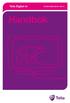 Telia Digital-tv Använd tjänsterna i din tv Handbok Välkommen till Telia Digital-tv Med Telia Digital-tv får du suverän bild- och ljudkvalitet direkt via bredband. Och självklart kan du surfa samtidigt
Telia Digital-tv Använd tjänsterna i din tv Handbok Välkommen till Telia Digital-tv Med Telia Digital-tv får du suverän bild- och ljudkvalitet direkt via bredband. Och självklart kan du surfa samtidigt
Lathund Milestone 112 Ace Color
 Iris Hjälpmedel AB Innehållsförteckning Lathund Milestone 112 Ace Color Knappbeskrivning 3 Ovansidan 3 Övre kortsidan 3 Nederkant under högtalaren 3 Allmänt 3 Ladda batteriet 3 Knapplås på/av 3 Väcka/Slå
Iris Hjälpmedel AB Innehållsförteckning Lathund Milestone 112 Ace Color Knappbeskrivning 3 Ovansidan 3 Övre kortsidan 3 Nederkant under högtalaren 3 Allmänt 3 Ladda batteriet 3 Knapplås på/av 3 Väcka/Slå
Bruksanvisning Bläckfisken USB
 Bruksanvisning Bläckfisken USB Kontaktanslutning till datorer och pekplattor Tel/Fax.: 013-712 70 Östra Harg Torpängen 585 91 Linköping E-post: info@hargdata.se Hemsida: www.hargdata.se Innehållsförteckning:
Bruksanvisning Bläckfisken USB Kontaktanslutning till datorer och pekplattor Tel/Fax.: 013-712 70 Östra Harg Torpängen 585 91 Linköping E-post: info@hargdata.se Hemsida: www.hargdata.se Innehållsförteckning:
Egenskaper. Vad finns i kartongen. Beskrivning
 Egenskaper Wi-Fi b/g/n 8-tums touchscreen Stödjer appar från 3:e part Webbkamera G-sensor Mediaspelare Vad finns i kartongen 1 surfplatta 1 USB-kabel 1 nätadapter Lathund Beskrivning a. Till/från Håll
Egenskaper Wi-Fi b/g/n 8-tums touchscreen Stödjer appar från 3:e part Webbkamera G-sensor Mediaspelare Vad finns i kartongen 1 surfplatta 1 USB-kabel 1 nätadapter Lathund Beskrivning a. Till/från Håll
Allt du behöver veta för att koppla in din inspelningsbara digitalbox!
 Allt du behöver veta för att koppla in din inspelningsbara digitalbox! Grattis till ett bra val! Så snart du har installerat utrustningen är det bara att börja använda dina nya tjänster. Har du allt du
Allt du behöver veta för att koppla in din inspelningsbara digitalbox! Grattis till ett bra val! Så snart du har installerat utrustningen är det bara att börja använda dina nya tjänster. Har du allt du
Installation och aktivering av Windows 7
 Installation och aktivering av Windows 7 0. Innan du börjar installera Windows 7 Innan installationen bör du kontrollera om datorn har de nödvändiga förutsättningarna för att kunna köra Windows 7 med hjälp
Installation och aktivering av Windows 7 0. Innan du börjar installera Windows 7 Innan installationen bör du kontrollera om datorn har de nödvändiga förutsättningarna för att kunna köra Windows 7 med hjälp
Din manual OLIVETTI D-COLOR MF3000 http://sv.yourpdfguides.com/dref/3964382
 Du kan läsa rekommendationerna i instruktionsboken, den tekniska specifikationen eller installationsanvisningarna för OLIVETTI D-COLOR MF3000. Du hittar svar på alla dina frågor i OLIVETTI D-COLOR MF3000
Du kan läsa rekommendationerna i instruktionsboken, den tekniska specifikationen eller installationsanvisningarna för OLIVETTI D-COLOR MF3000. Du hittar svar på alla dina frågor i OLIVETTI D-COLOR MF3000
Förenklad användarmanual för DAISY-användning. Olympus DM-5
 Förenklad användarmanual för DAISY-användning Olympus DM-5 Komma igång 1 Sätt i batteriet Börja med att sätta i medföljande batteri i spelaren. Gör detta genom att öppna luckan på baksidan. En skarv i
Förenklad användarmanual för DAISY-användning Olympus DM-5 Komma igång 1 Sätt i batteriet Börja med att sätta i medföljande batteri i spelaren. Gör detta genom att öppna luckan på baksidan. En skarv i
TEKNIKMAGASINET MANUAL
 TEKNIKMAGASINET MANUAL Art 490723 Slim USB Multimedia Remote Control OBS! Ändringar och modifi eringar som inte är godkända av Teknikmagasinet resulterar i att garantin upphör. Om det skulle uppstå ett
TEKNIKMAGASINET MANUAL Art 490723 Slim USB Multimedia Remote Control OBS! Ändringar och modifi eringar som inte är godkända av Teknikmagasinet resulterar i att garantin upphör. Om det skulle uppstå ett
Användarmanual i-loview 7
 Användarmanual i-loview 7 Introduktion 2 3 Varning Var god läs igenom denna manual ordentligt för att försäkra dig om en säker och korrekt användning av produkten. Viktigt Vårdslös eller felaktig användning
Användarmanual i-loview 7 Introduktion 2 3 Varning Var god läs igenom denna manual ordentligt för att försäkra dig om en säker och korrekt användning av produkten. Viktigt Vårdslös eller felaktig användning
